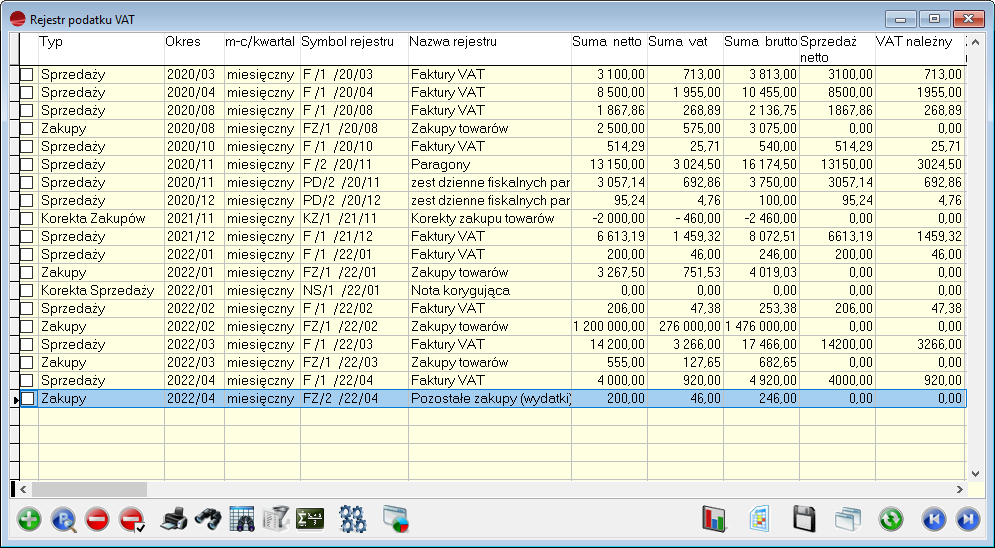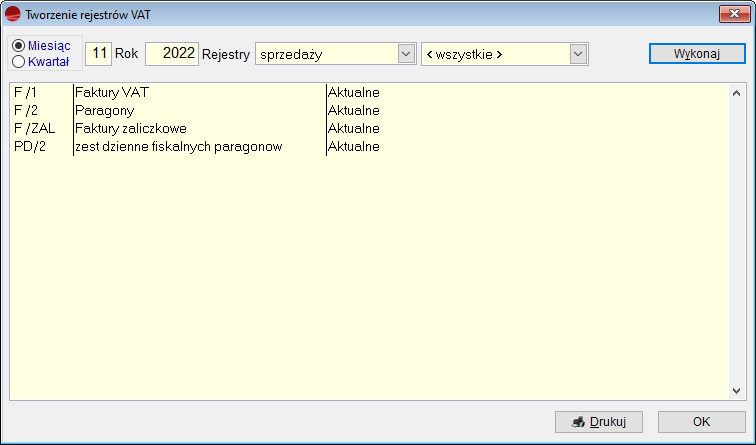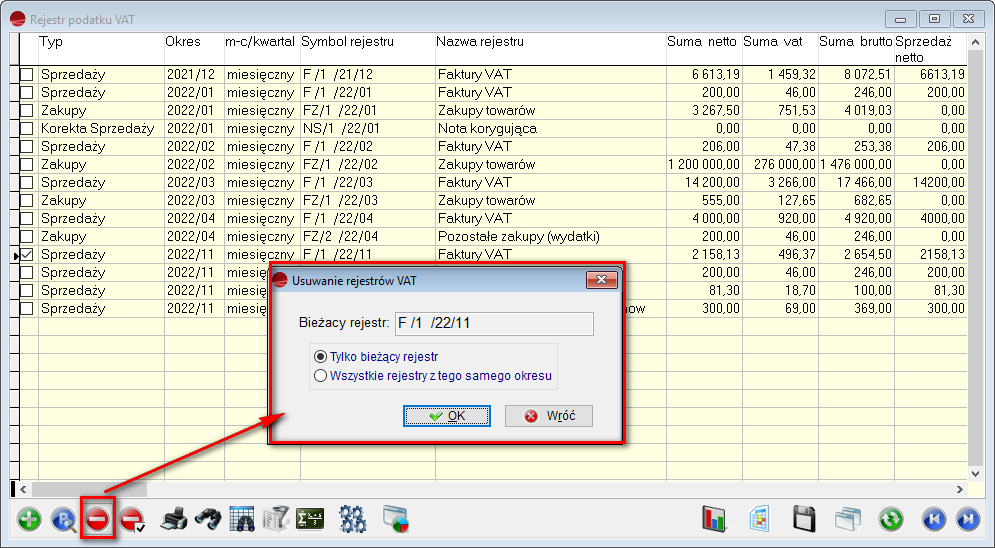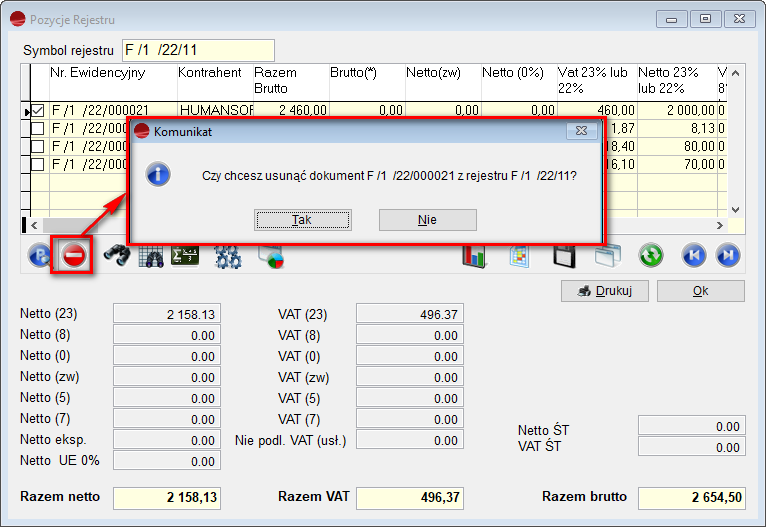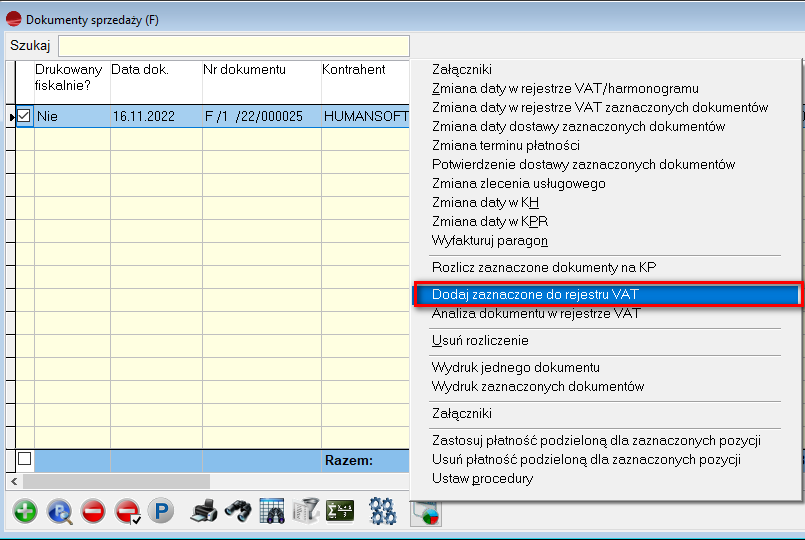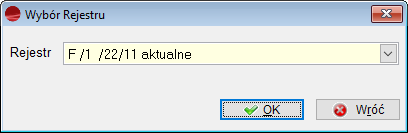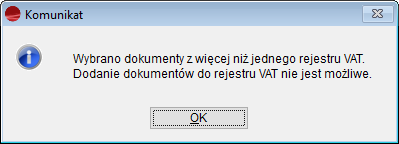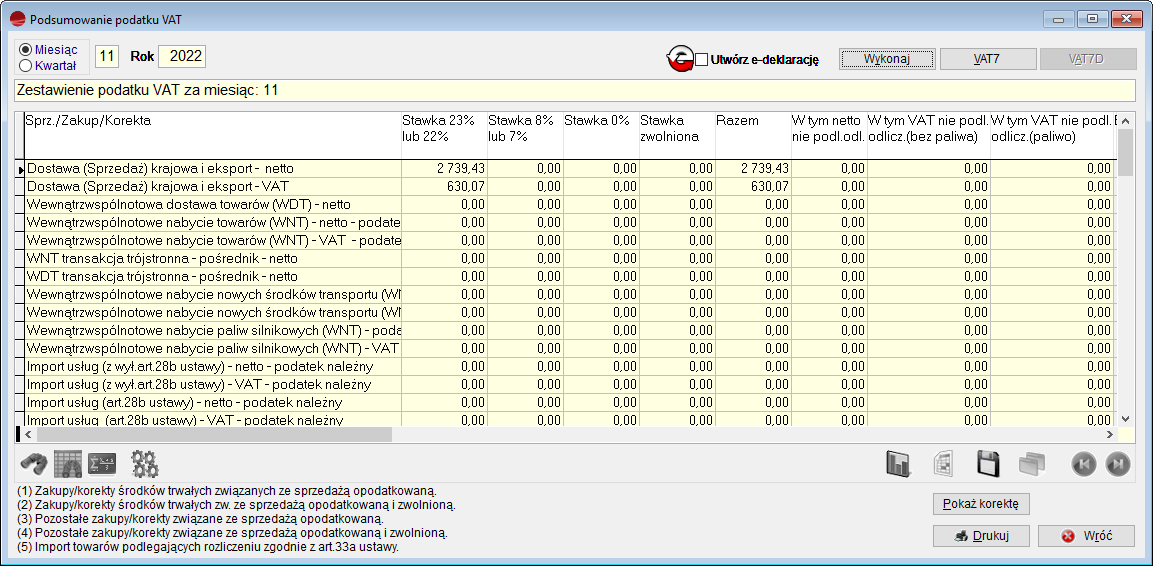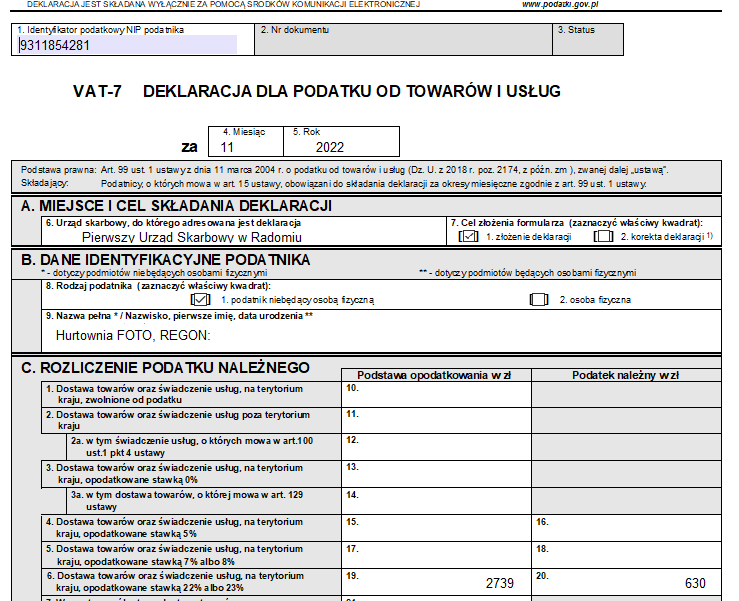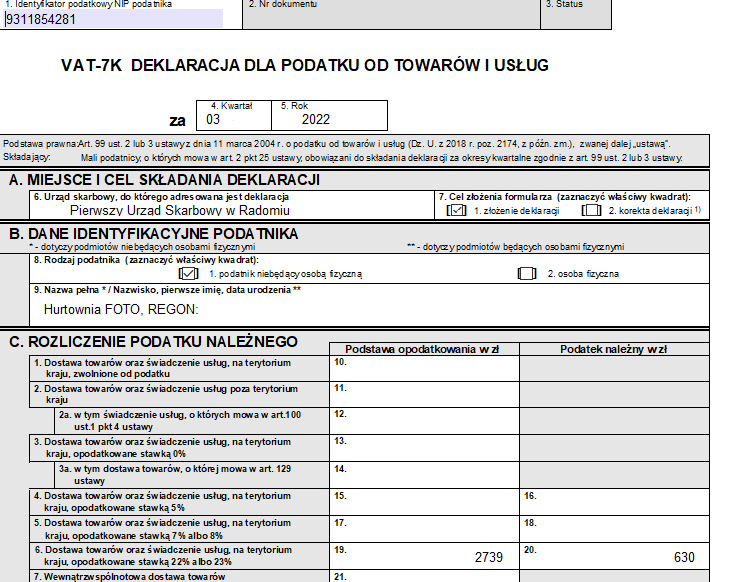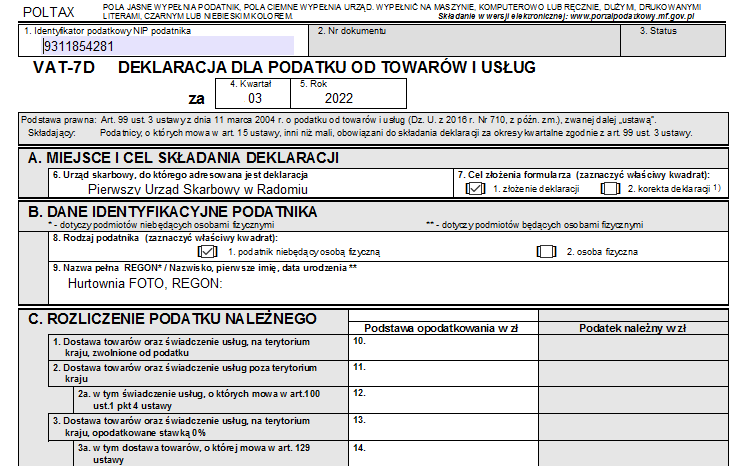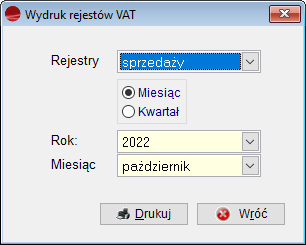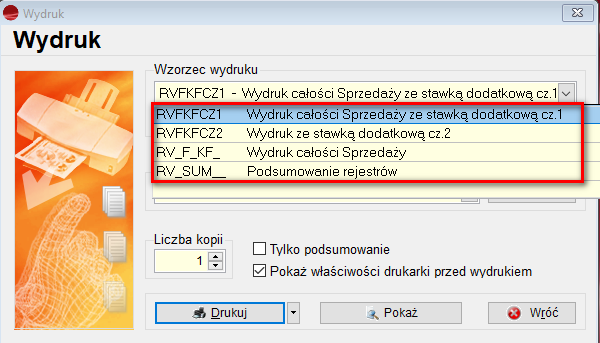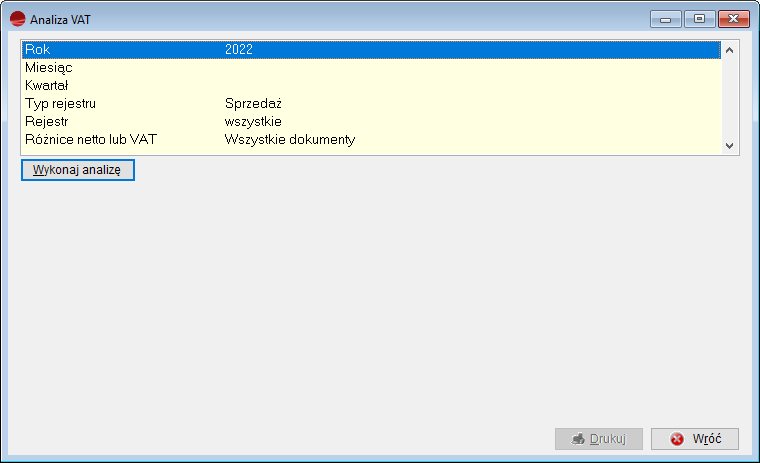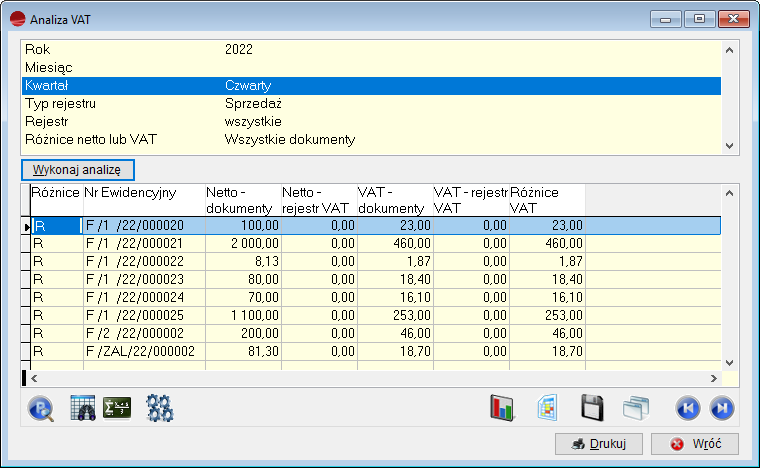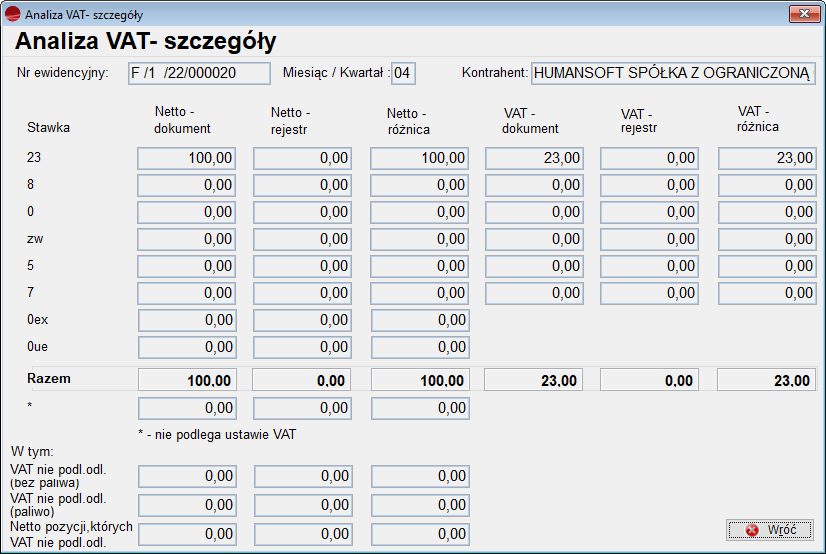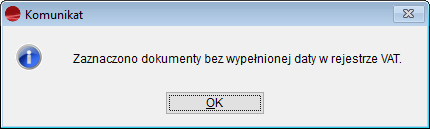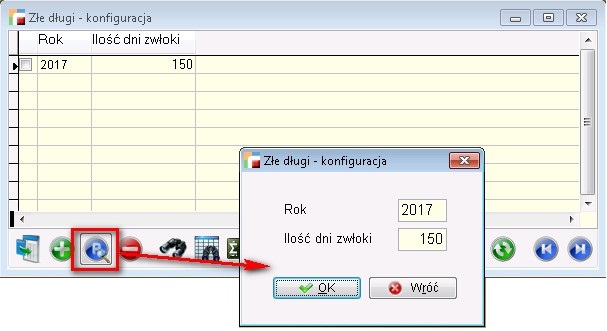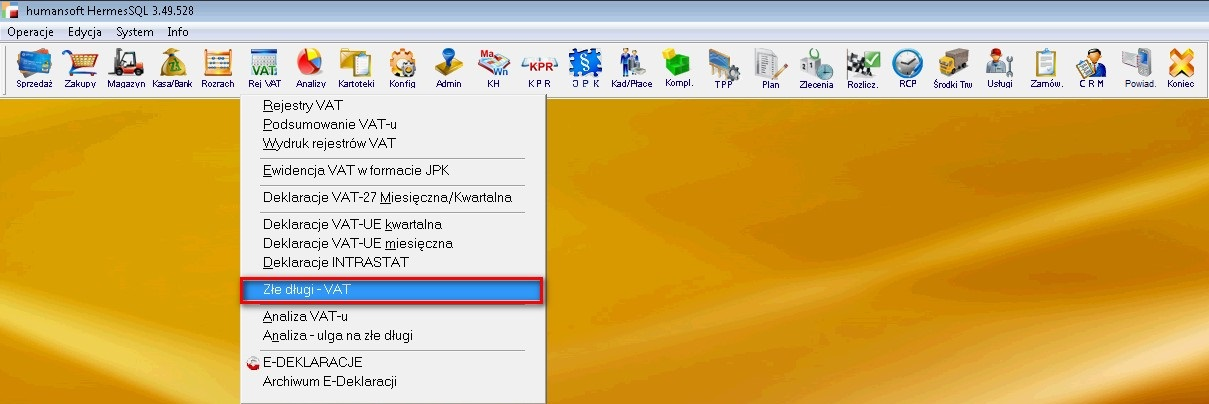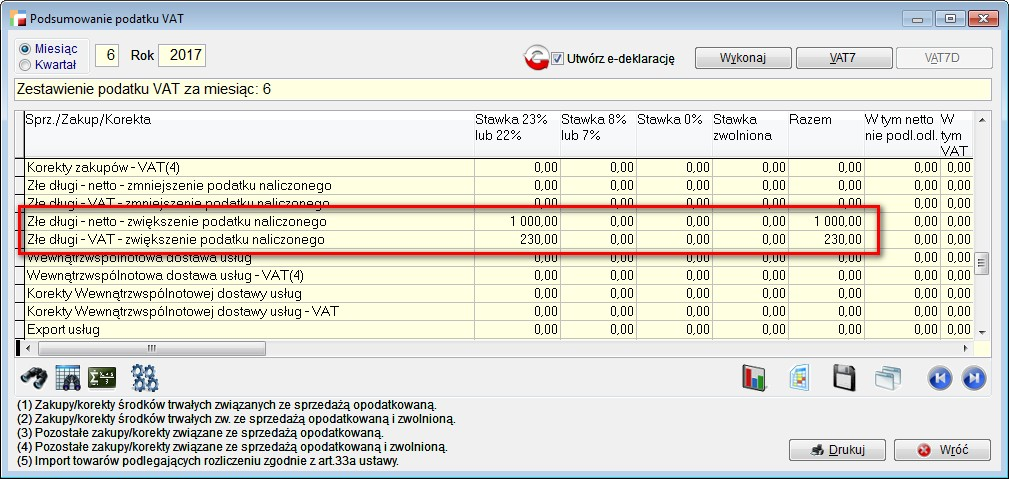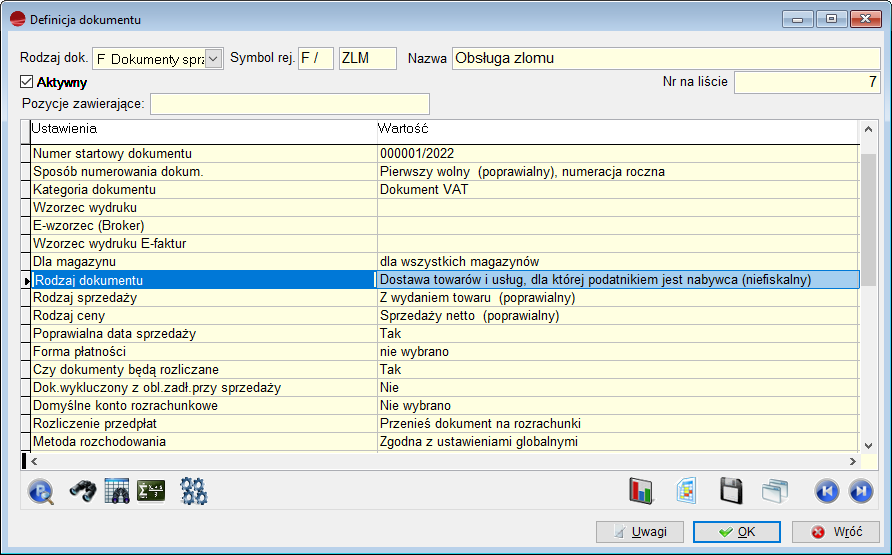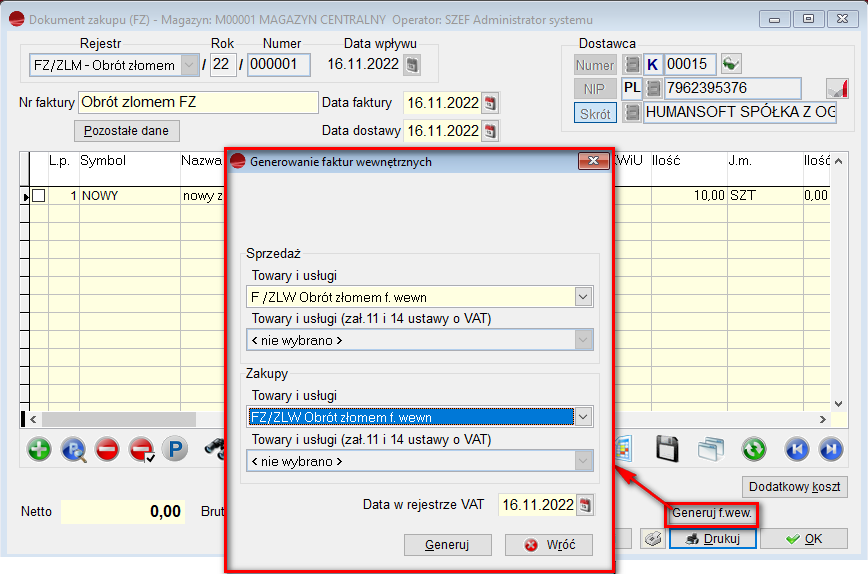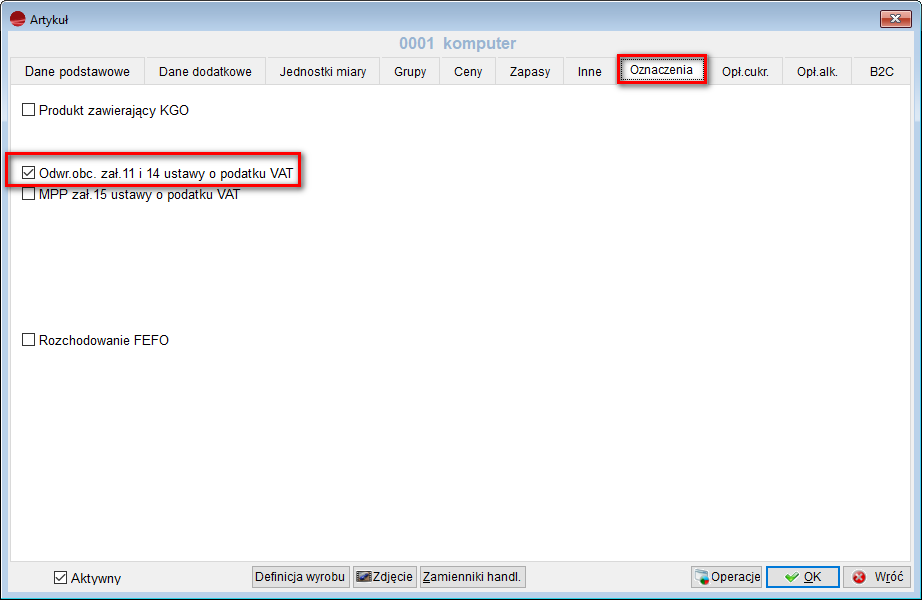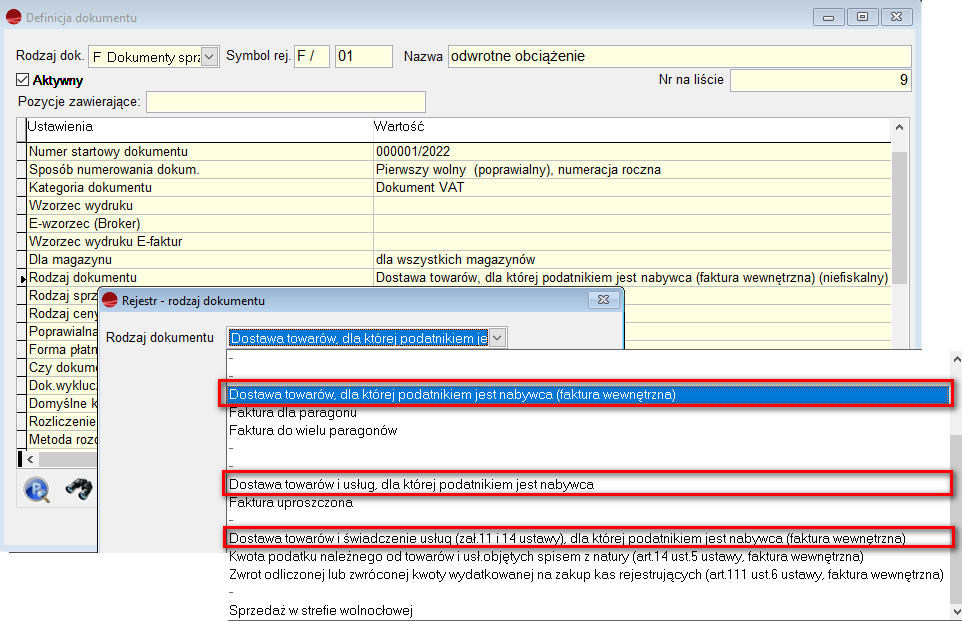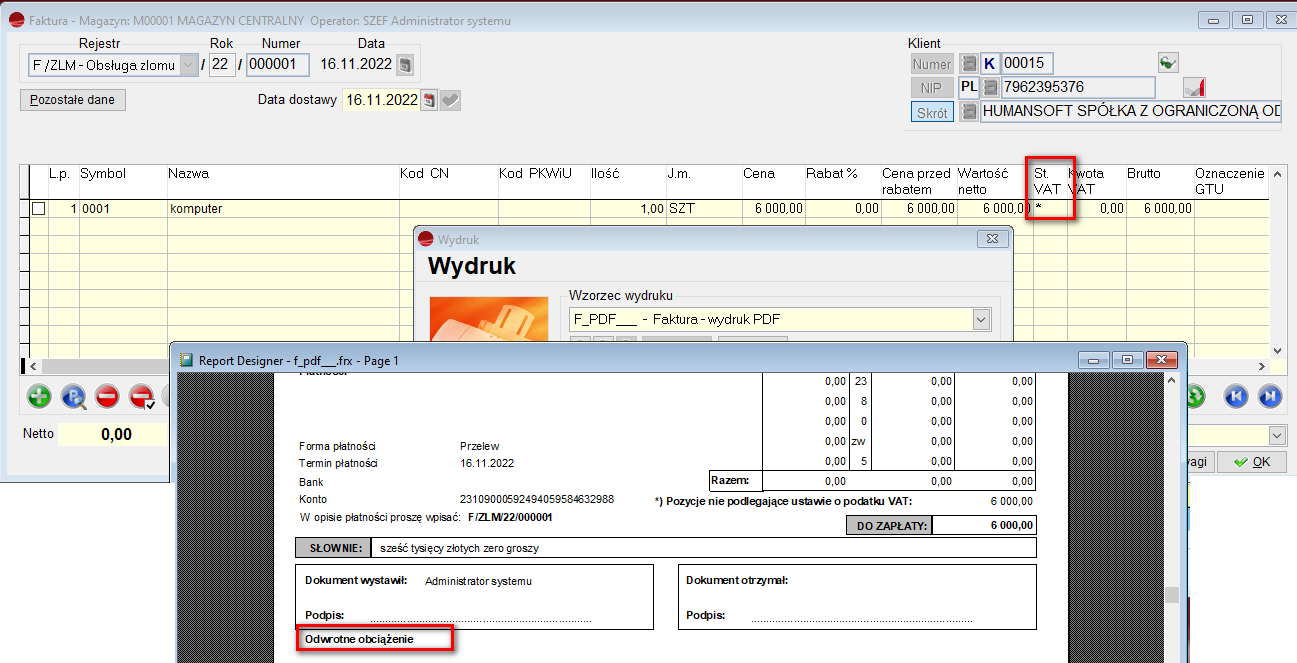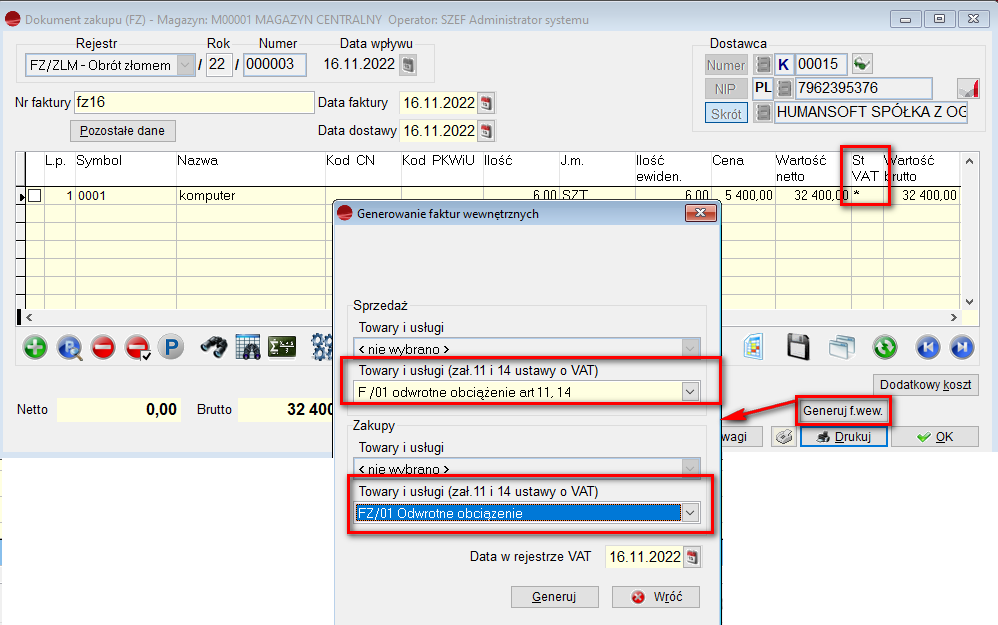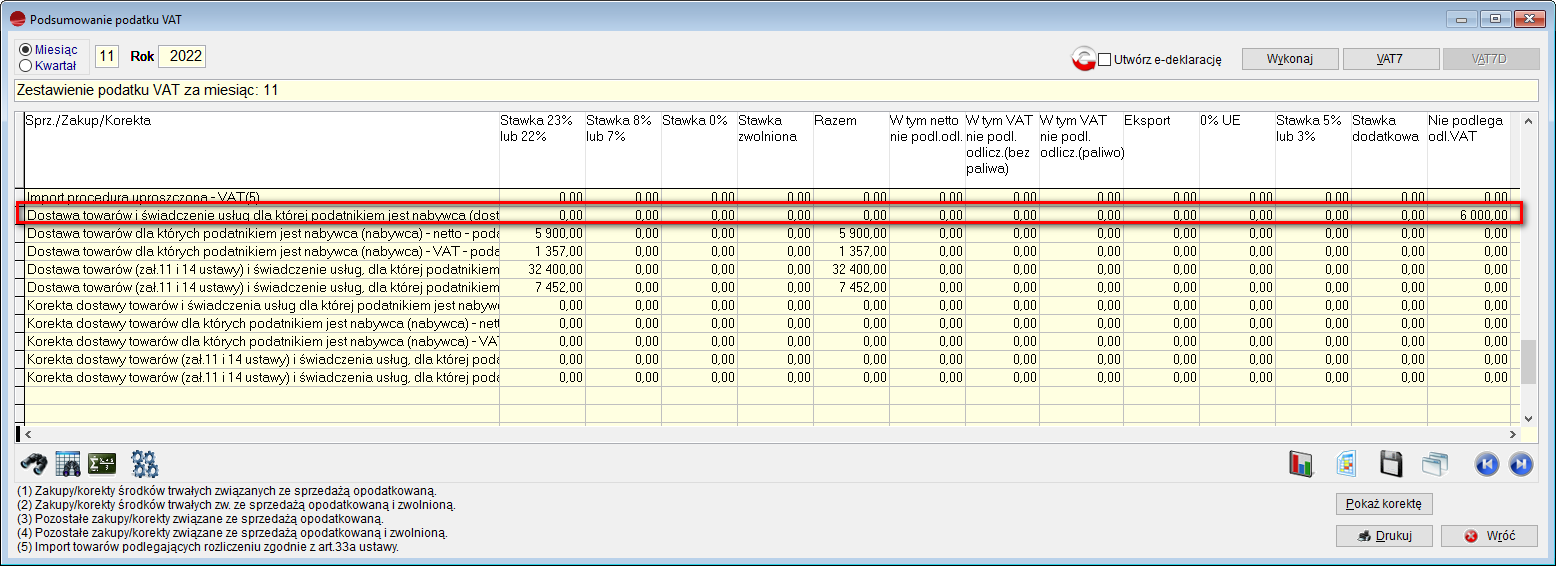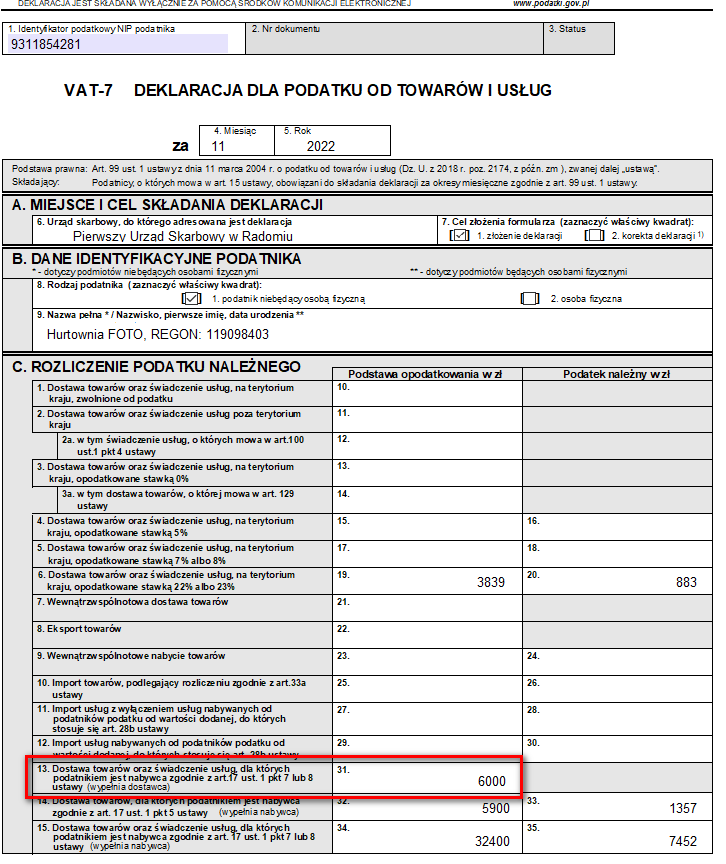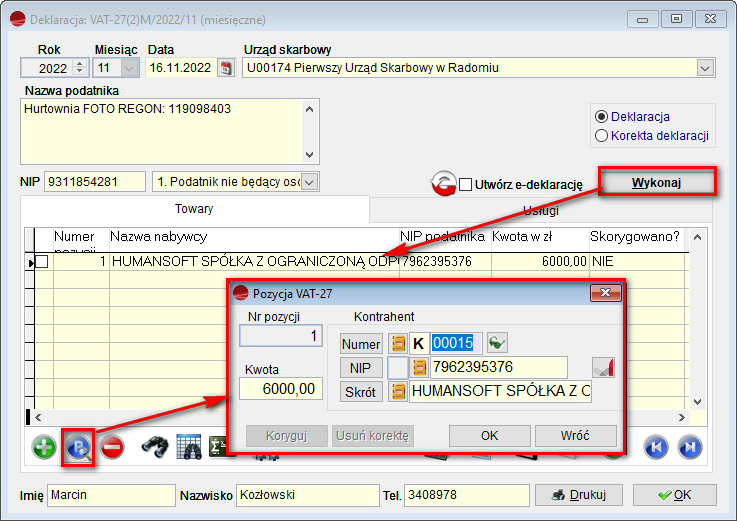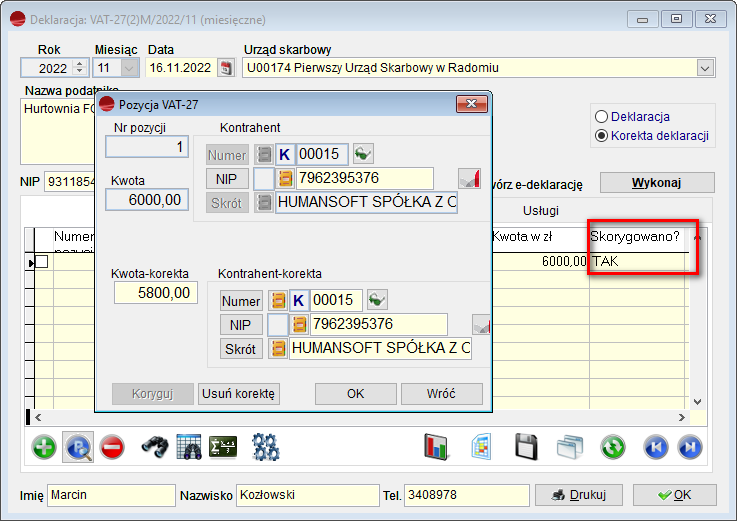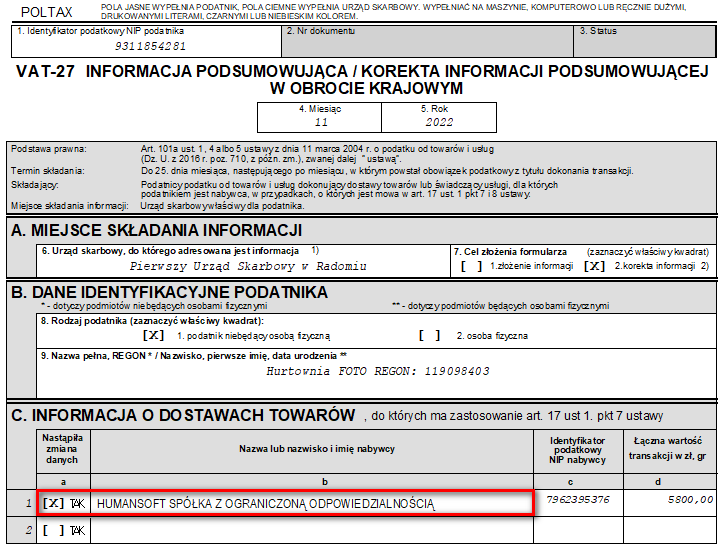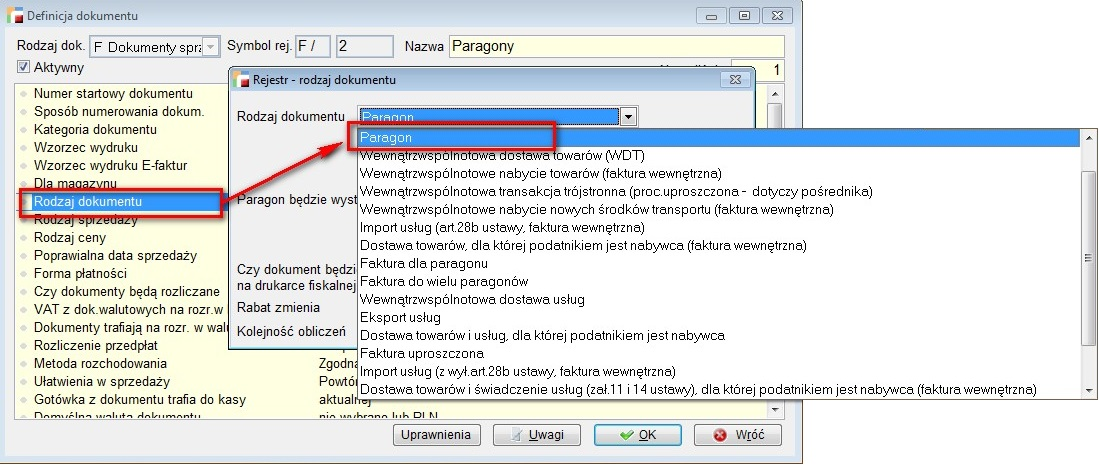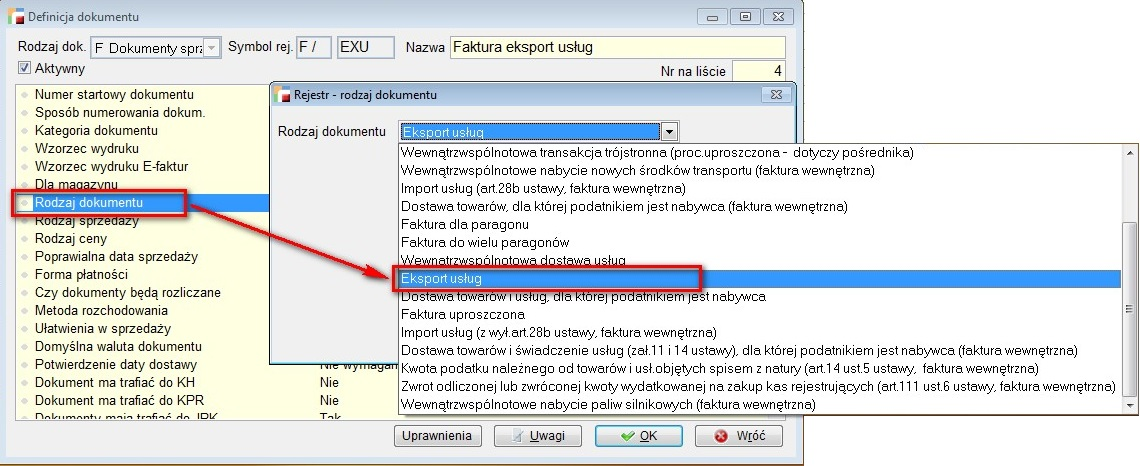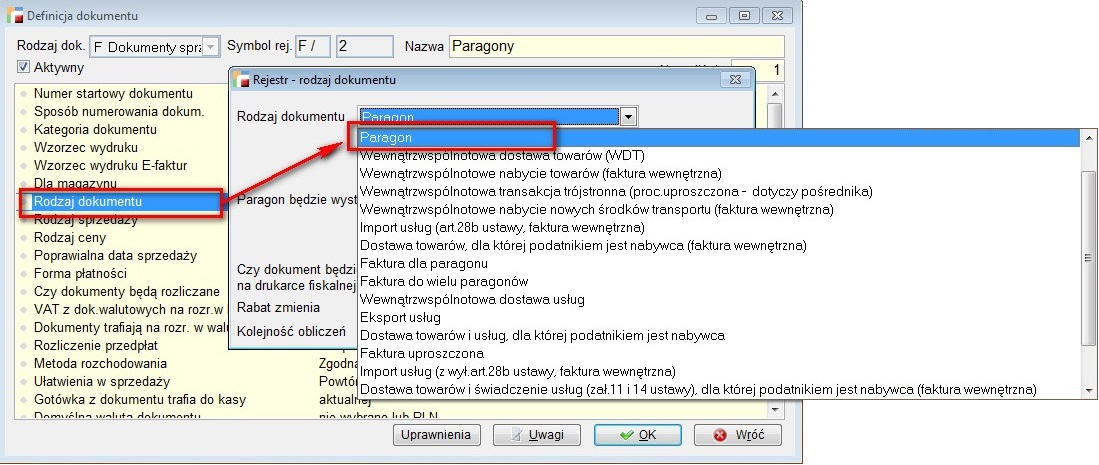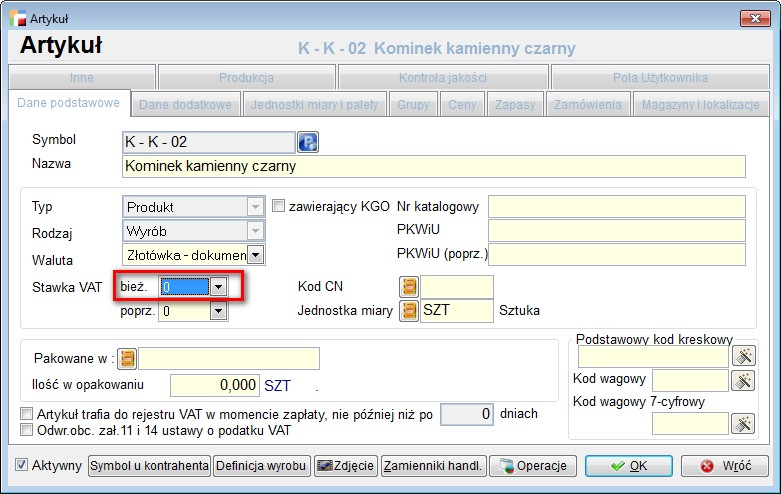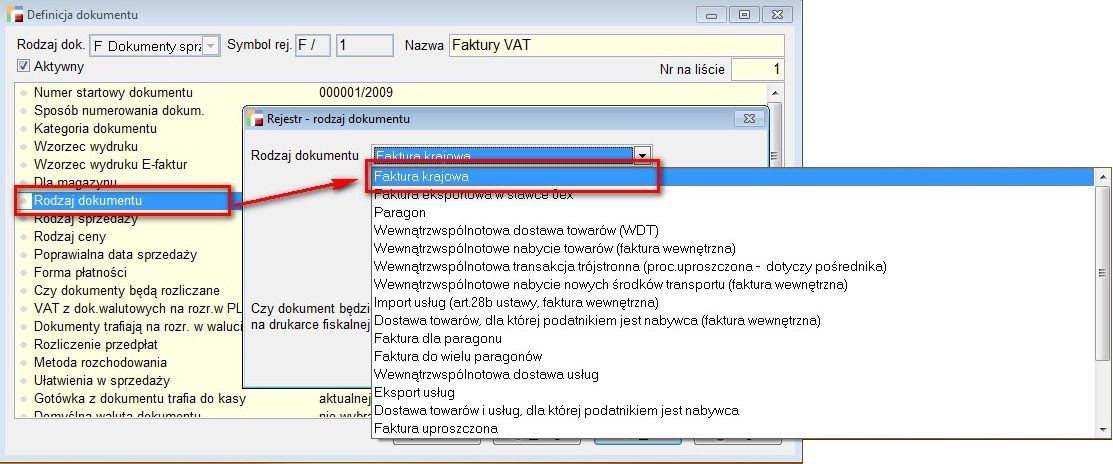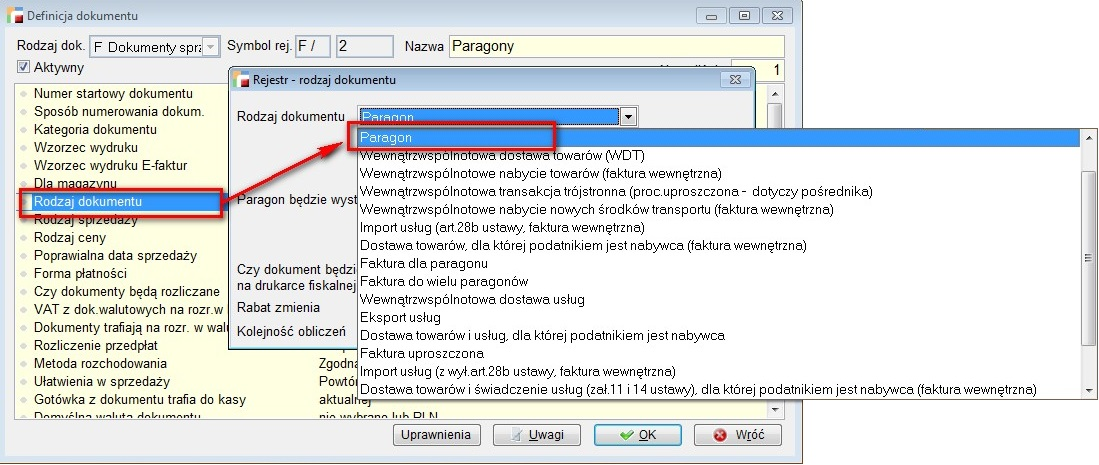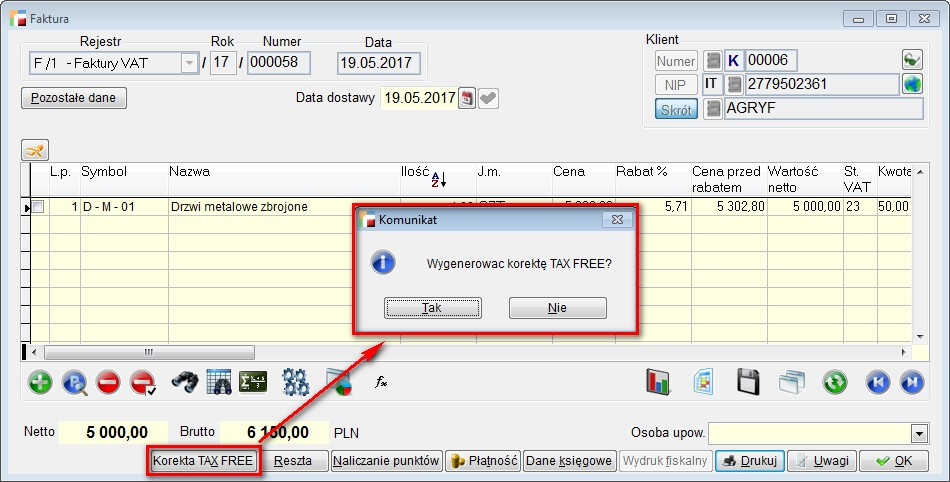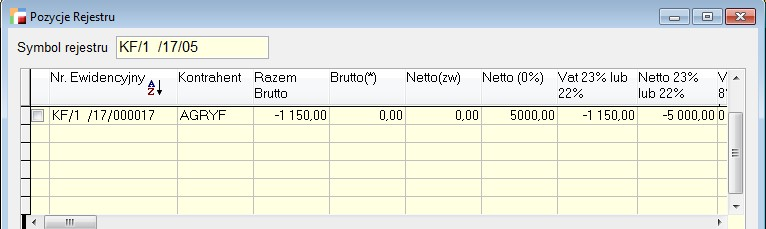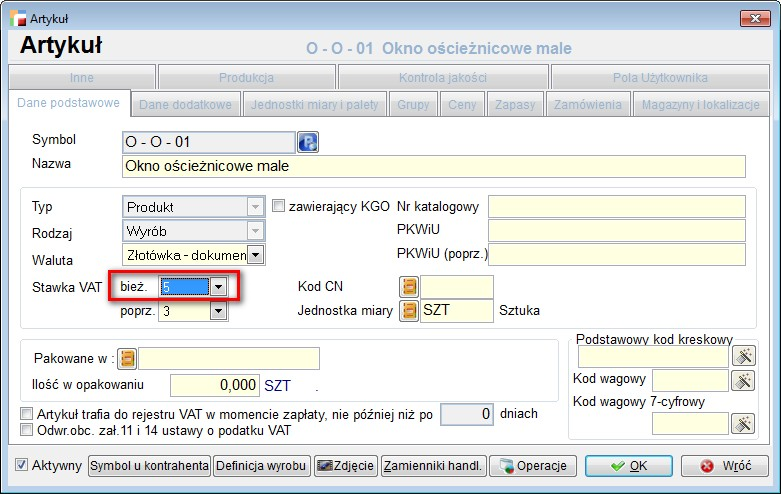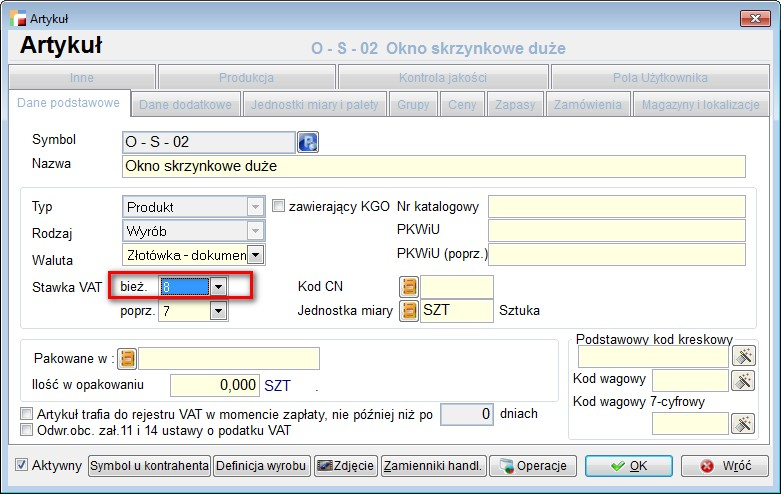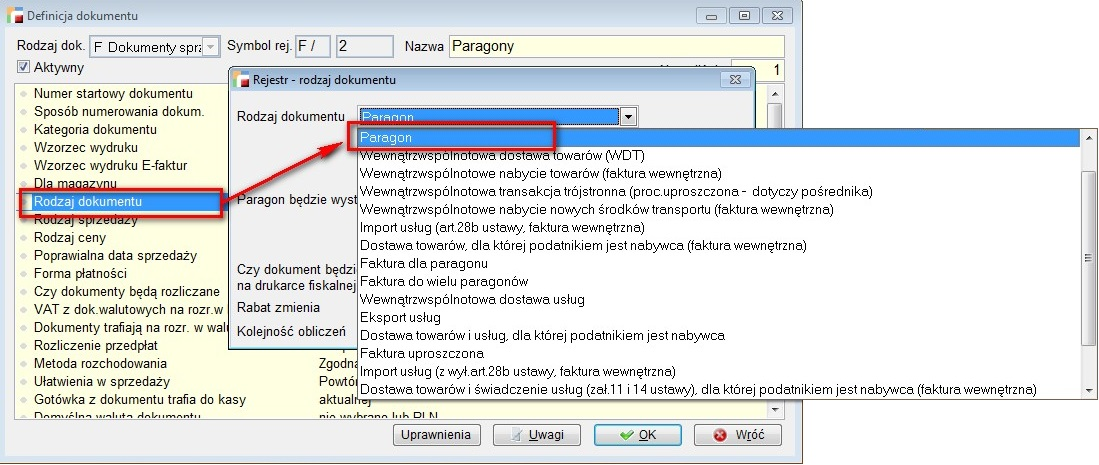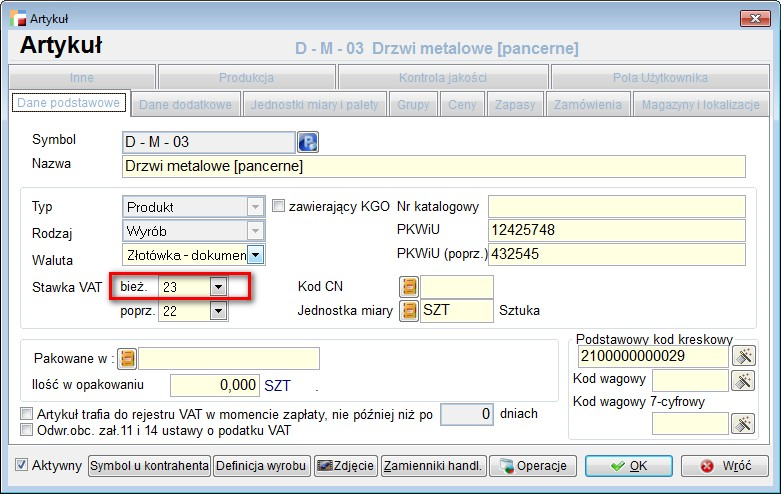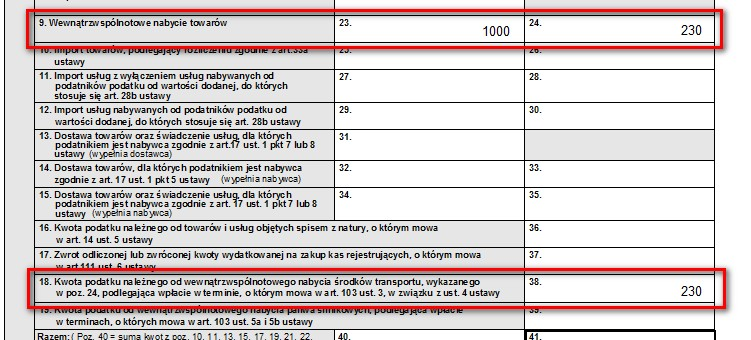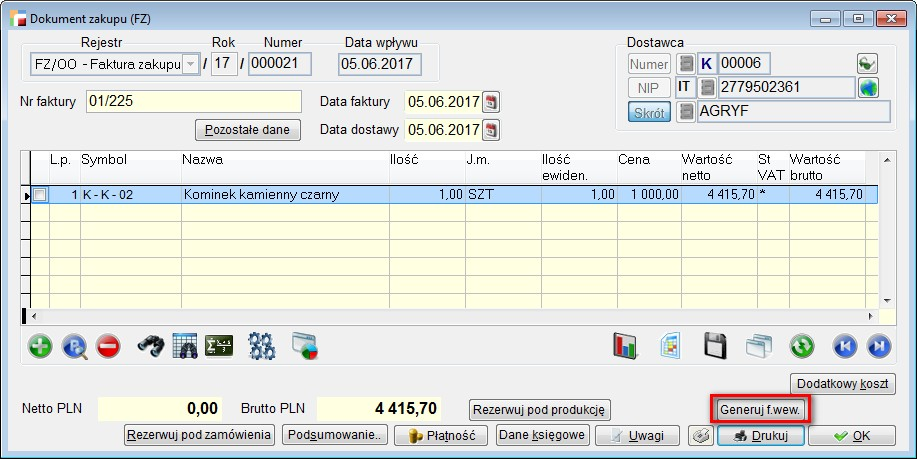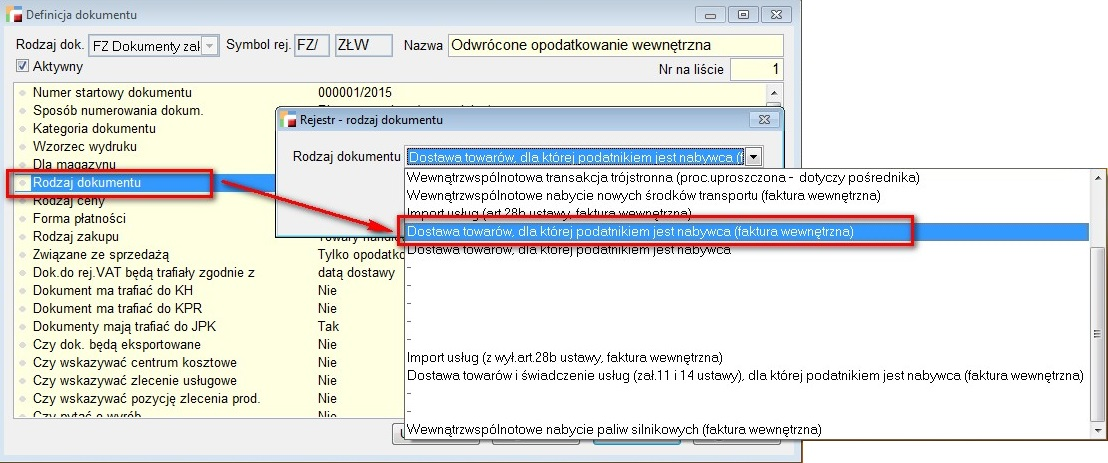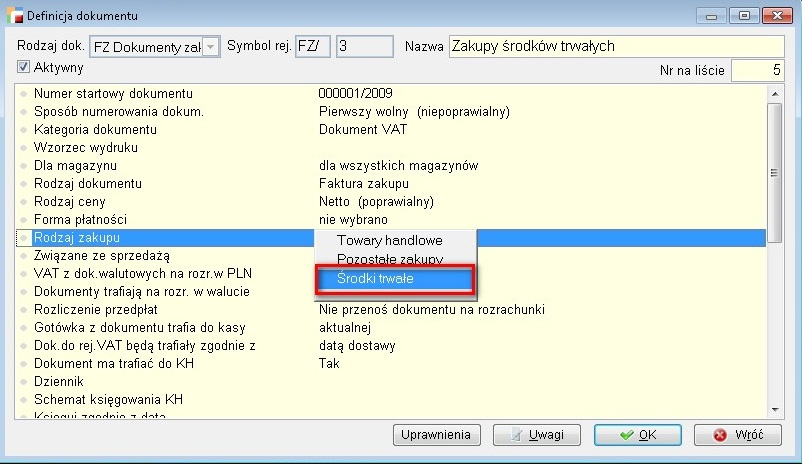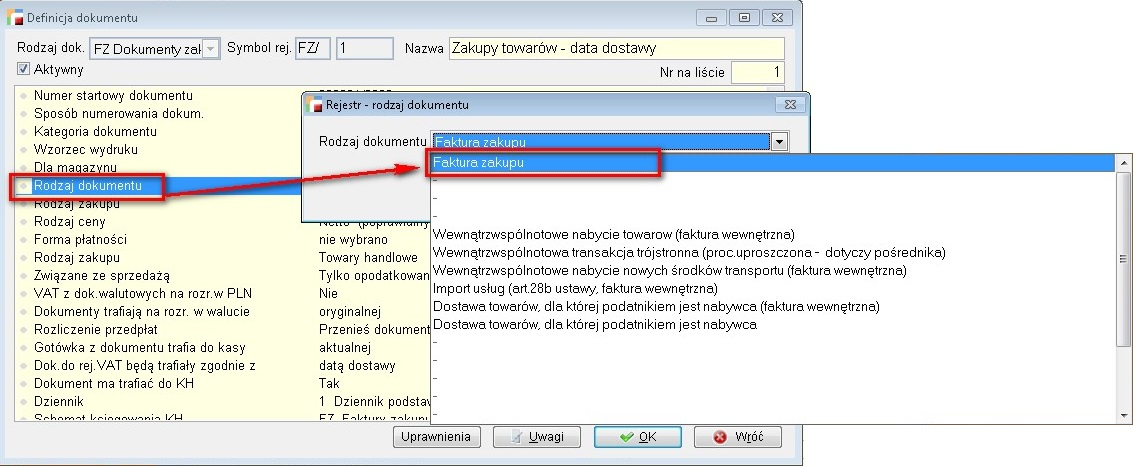Rejestry vat
W tej opcji tworzone są automatycznie na podstawie dokumentów sprzedaży, korekt sprzedaży, zakupów, korekt zakupów poszczególne rejestry VAT oraz deklaracja VAT-7.
Korzystając z tej opcji można tworzyć, przeglądać, jak również drukować miesięczne i kwartalne rejestry VAT dla dokumentów:
- sprzedaży
- korekt sprzedaży
- zakupów
- korekt zakupów.
Zapis zagłówka i pozycji w wydrukach rejestrów VAT
W tabeli widoczne są nagłówki poszczególnych rejestrów.
Symbol rejestru VAT odpowiada symbolowi rejestru dokumentu, z którego VAT jest naliczony. Na widoku tabeli znajduje się informacja czy dany rejestr jest kwartalny czy miesięczny oraz sumy netto, brutto oraz VAT, jak również kolumna brutto(*), która zawiera wartość n_podl_vat, czyli wartości w tej kolumnie pojawią się przy rejestrach zawierających dokumenty, na których pojawia się vat oznaczony *, np. eksport usług.
Z poziomu tabeli istnieje możliwość dodania, poprawienia oraz usunięcia rejestrów, możemy również przefiltrować oraz wykonać wydruk rejestrów VAT.
Dodawanie rejestru VAT
Aby wygenerować nowe rejestry VAT należy skorzystać z opcji Dodaj. Pojawi się poniższe okno:
Aby stworzyć rejestr VAT należy wskazać
Miesiąc/Kwartał i Rok
Rok i miesiąc lub kwartał, za który ma być wykonany rejestr VAT.
Rejestry
Wybór rodzaju dokumentów, jak również typ dla których ma być stworzony rejestr VAT.
Po wybraniu przycisku Wykonaj, w oknie pojawią się nagłówki rejestrów VAT, a po kliknięciu w NIE pozycje w danym rejestrze. Z tego poziomu nie jest możliwa edycja i usuwanie pozycji, możemy jedynie je przejrzeć i wydrukować.
Jeżeli w definicji dokumentów utworzono różne rejestry dla dokumentów sprzedaży i zakupu, a co za tym idzie również dla korekt, wtedy w tabeli pojawią się rejestry VAT dla poszczególnych rejestrów dokumentów. Rejestr VAT nie zostanie utworzony jeżeli w danym miesiącu nie wystawiono żadnego dokumentu lub wystawione dokumenty maja datę VAT pustą albo różną od wskazanego okresu.
Program umożliwia utworzenie pustego rejestru VAT. Przy tworzeniu rejestrów, jeżeli użytkownik potrzebuje rejestru, który w danym miesiącu nie powstaje automatycznie (z powodu braku dokumentów), ma możliwość utworzenia samego nagłówka rejestru.
Po wybraniu nazwy rejestru, pokazuje się znacznik pusty, po wybraniu którego tworzy się sam nagłówek danego rejestru. Nie można utworzyć pustego rejestru przy wybraniu wszystkich rejestrów.
Wygenerowane rejestry zapisują się jako osobne nagłówki w tabeli Rejestr podatku VAT, tzn. że jeżeli w danym miesiącu/kwartale będziemy mieli kilka rejestrów VAT sprzedaży, zakupów oraz korekt, to każdy taki rejestr będzie widoczny w tabeli jako oddzielny rekord.
Gdy mamy zrobione już rejestry np. sprzedaży na dany miesiąc i ponowimy daną czynność, pojawi się komunika, że rejestry w danym miesiącu są już wygenerowane i dla danego typu dokumentów nie można tworzyć kolejnych.
Jeżeli chcemy wprowadzać zmiany możemy modyfikować już istniejące lub je usunąć i wygenerować nowe.
Przykład:
Jeżeli mamy wygenerowane rejestry sprzedaży, to w danym miesiącu nie możemy dogenerować kolejnych rejestrów sprzedażowych. Ale możliwe jest generowanie rejestrów dla innych typów dokumentów, dla których rejestry jeszcze nie powstały.
Poprawianie pozycji rejestru VAT
Zapis nagłówka i pozycji do tabeli pozwala na zmiany poszczególnych wartości przed wydrukowaniem pozycji z danego rejestru.
Po wejściu w opcje POPRAW pojawią się pozycje danego rejestru VAT. Każdą z nich możemy edytować i ręcznie zmieniać kwoty.
Usuwanie dokumentów rejestru VAT
Istnieje możliwość usunięcia zarówno rejestrów, jak również poszczególnych dokumentów z rejestrów VAT.
Na tabeli rejestrów VAT znajduje się przycisk USUŃ, który umożliwia usunięcie rejestru.
Po kliknięciu przycisku USUŃ pojawi się okienko wyboru, czy chcemy usunąć tylko bieżący rejestr czy wszystkie rejestry.
Istnieje również możliwość usunięcia wybranych dokumentów z rejestru VAT z poziomu pozycji rejestru VAT.
Usunięte dokumenty z rejestru zwalniają także blokadę na dany dokument, chroniącą przed zmianami w dokumencie znajdującym się w rejestrze.
Dodanie dokumentu do rejestru VAT
Istnieje również możliwość dodawania dokumentów do już stworzonych rejestrów VAT. Nie jest to możliwe z poziomu rejestrów VAT, ale z poziomu dokumentów.
Dokumenty, które chcemy dodać do rejestru zaznaczamy, następnie wchodzimy do Operacji (F12) na tabeli dokumentów, klikamy opcję Dodaj zaznaczone do rejestrów VAT.
Pojawia się wtedy okno z możliwością wyboru rejestru.
Rejestr do wyboru musi już istnieć i musi być co najmniej z danego miesiąca. Nie ma możliwości przypisania dokumentów do miesiąca wstecz(!!!). Dodatkowo pole wyboru pokazuje tylko rejestry tego samego rodzaju co wybrane dokumenty.
Przy dodawaniu musimy wskazać dokumenty z tego samego rejestru, inaczej dodawanie jest niemożliwe.
Jeżeli wybierzemy dokumenty z różnych rejestrów pojawi się poniższy komunikat.
Filtry przy nagłówkach dokumentów VAT
Przy liście nagłówków rejestru VAT utworzone zostały filtry ułatwiające szukanie danego rodzaju rejestru.
Filtry zawierają następujące parametry:
Rok
Wyświetla wszystkie rejestry z wybranego roku
Miesiąc
Wyświetla wszystkie rejestry z wybranego miesiąca
Kwartał
Wyświetla wszystkie rejestry z wybranego kwartału
Typ rejestru
Wyświetla typy rejestrów (np. tylko zakupów lub tylko sprzedaży) oraz ogranicza filtr rejestr tylko do dokumentów z danego typu
Rejestr
umożliwia filtrowanie po wybranym rejestrze.
| Filtry Kwartał i Miesiąc nie łączą się. Filtry te zostały stworzone ze względu na możliwość prowadzenia przez firmy VAT-u kwartalnie i miesięcznie. Dla poprawnego działania wybieramy więc jeden z parametrów. Przy wybraniu obydwu wynikiem będzie pusta lista. |
Podsumowanie podatku vat
W menu Rejestry VAT znajduje się opcja Podsumowanie VAT-u. Pozwala ona zsumować dane z poszczególnych rejestrów zakupów, sprzedaży i korekt za dany miesiąc lub kwartał oraz wydrukować deklarację VAT-7, VAT-7K i VAT7D.
Wszystkie rejestry sprzedaży za dany miesiąc są tutaj sumowane na jedną pozycję. Podobnie rzecz się ma w stosunku do rejestrów korekt sprzedaży.
W rejestrach zakupów i korekt zakupów następuje sumowanie zgodne z charakterystyką zawartą w definicji rejestrów. Rejestry zakupów scharakteryzowanych jako zakupy związane tylko ze sprzedażą nieopodatkowaną nie biorą udziału w podsumowaniu.
W pierwszym kroku należy wskazać Miesiąc i Rok, za który ma być wykonane podsumowanie i deklaracja VAT-7.
Jeżeli wskażemy kwartał, podsumowanie będzie dotyczyło deklaracji VAT-7K i VAT7D.
Następnie po użyciu przycisku Wykonaj programuje podsumuje VAT we wskazanym okresie.
Dostępny stanie się przycisk VAT-7, lub odpowiednio VAT-7K i VAT7D.
Tabela zawiera wyniki miesięcznego lub kwartalnego zestawienia VAT.
W kolumnach tabeli znajdują się poszczególne stawki podatku VAT. Ostatnia kolumna zawiera podsumowanie wiersza, tzn. np. sumę sprzedaży netto w danym miesiącu lub sumę podatku VAT ze sprzedaży. Zakupy i korekty zakupów podzielone są na cztery grupy, których znaczenie wyjaśnione jest pod tabelą. I tak np. w wierszu “Zakupy netto(1)” znajdują się kwoty netto zakupów środków trwałych związanych ze sprzedażą opodatkowaną w poszczególnych stawkach, a w wierszu “Zakupy netto(4)” – kwoty netto pozostałych zakupów związanych ze sprzedażą opodatkowaną i zwolnioną. Zestawienie nie uwzględnia zakupów związanych tylko ze sprzedażą zwolnioną, gdyż nie jest ona potrzebna przy wypełnianiu deklaracji podatkowej VAT.
Przycisk Drukuj pozwala wydrukować miesięczne podsumowanie podatku VAT.
Deklaracja podatkowa VAT-7
Aby utworzyć i wydrukować deklarację dla podatku od towarów i usług (VAT-7) należy wybrać przycisk VAT7. Pojawia się formularz deklaracji podatkowej z obliczonymi i wypełnionymi polami za bieżący rok i miesiąc.
Dane podatnika pobierane są z opcji Konfiguracji -> Dane podatkowe firmy.
Pomimo automatycznego ich wypełnienia wszystkie pola dostępne są do edycji.
Z lewej strony formularza znajduje się pasek narzędziowy z przyciskami, za pomocą których można:
wydrukować deklarację
zobaczyć historię zapisów deklaracji. Po naciśnięciu tego przycisku pojawi się okienko Zapisy deklaracji służące do przeglądania i aktualizowania historii zapisów deklaracji.
wygenerować dokument IZ – zobowiązanie wobec urzędu skarbowego na kwotę do zapłaty wynikającą z deklaracji
po naciśnięciu tego przycisku nastąpi obliczenie pól typu RAZEM oraz innych pól, których wartość obliczana jest na podstawie powiązań arytmetycznych z innymi polami deklaracji.
wybrać widoczną stronę deklaracji.
UWAGA
Pozycja 57 wypełniana jest automatycznie wartościami z dokumentów przy których zaznaczyliśmy przy pozycji znacznik Paliwo.
Deklaracja podatkowa VAT-7K
Deklaracje dla podatku od towarów i usług VAT-7K składają mali podatnicy, rozliczający podatek za okresy kwartalne.
Aby utworzyć i wydrukować deklarację dla podatku od towarów i usług (VAT-7K) należy wybrać przycisk VAT-7K. Pojawia się formularz deklaracji podatkowej z obliczonymi i wypełnionymi polami za bieżący rok i kwartał.
Deklaracja podatkowa VAT-7D
Deklaracje dla podatku od towarów i usług VAT-7D składają podatnicy inni niż mali, rozliczający podatek za okresy kwartalne.
Aby utworzyć i wydrukować deklarację dla podatku od towarów i usług (VAT7D) należy wybrać przycisk VAT7D. Pojawia się formularz deklaracji podatkowej z obliczonymi i wypełnionymi polami za bieżący rok i kwartał.
Załącznik VAT-ZD do deklaracji dla podatku od towarów i usług
W związku z przepisami wprowadzonymi przez organ podatkowy, system umożliwia zawiadamianie o dokonanej korekcie, poprzez wzór deklaracji VAT-ZD.
Deklaracja VAT-ZD jest dostępna przy formularzach VAT7, VAT7K i VAT7D, po zaznaczeniu odpowiednich znaczników.
Po zaznaczeniu znacznika dotyczącego zawiadomienia, z lewej strony uaktywnią się dwa przyciski VAT-ZD i VAT-ZD dok.
Pod pojęciem załącznik VAT-ZD rozumiemy pierwszą stronę zawierającą dane firmy oraz drugą stronę, która zawiera pozycje, dla których dokonujemy korekty podstawy opodatkowania oraz kwoty podatku należnego. Na jednym załączniku może być ich maksymalnie 8. Jeżeli mamy więcej pozycji system automatycznie podzieli je na odpowiednią ilość załączników.
Przykład:
Dla poniższej deklaracji system wygeneruje dwa załączniki:
Po kliknięciu w opcję VAT-ZD, pojawi nam się poniższy formularz, w którym będą dane podatnika przepisane z deklaracji VAT-7, VAT-7K, VAT-7D. Na tym etapie, pole dotyczące numeru załącznika jest puste. System uzupełni go automatycznie w trakcie wydruku.
Pozycje do deklaracji wprowadzamy wchodząc w opcje VAT-ZD dok. Po wejściu pojawia się tabela, do której należy dodać poszczególne pozycje.
Na formularzu pozycji wskazujemy dokument, który będzie podlegał korekcie oraz wpisujemy kwoty korekty.
Po kliknięciu w ikonę Drukuj, przy wypełnionej deklaracji VAT-ZD, pojawi się okno wyboru, którą z deklaracji planujemy wydrukować, np. VAT-7 czy VAT-ZD.
Po wybraniu deklaracji VAT-ZD, system podpowiada dwa wzorce wydruku deklaracji.
Ilość wydruków strony pierwszej uzależniona jest od ilości załączników. Na każdej stronie wydruku dokumentów podlegających korekcie, ustawodawca przewidział osiem pozycji. W związku z tym, przy wyborze pierwszego wzorca, program wpisze numer załącznika, w zależności od tego ile jest dokumentów, a wydruk strony drugiej to osiem pozycji na każdej stronie.
Wnioski VAT-ZZ i VAT-ZT do deklaracji dla podatku od towarów i usług
System umożliwia złożenie wniosku o zwrot podatku VAT – VAT-ZZ, jak również wniosek o przyspieszenie zwrotu podatku VAT – VAT-ZT. Oba wnioski dostępne są na formularzach VAT7, VAT7K i VAT7D, po zaznaczeniu odpowiednich znaczników.
Wydruk rejestrów vat
Funkcjonalność Wydruk rejestrów VAT daje możliwość odpowiedniego przefiltrowania danych i wykonania wydruków rejestrów VAT.
Po wybraniu opcji pojawia się okno z parametrami wstępnymi wydruku, gdzie ustalamy:
- Rok rejestru
- Miesiąc lub kwartał, z którego chcemy zrobić wydruk rejestrów
- Typ rejestru: sprzedaży, korekt sprzedaży, zakupów, korekt zakupów.
Następnie wybieramy opcję Drukuj i mamy do wyboru dwa wydruki: Tylko podsumowanie i Całość, jak również dwa wydruki ze stawką dodatkową.
Wydruk pobiera dane z bazy, co oznacza że brane są pod uwagę tylko rejestry już utworzone.
Metoda kasowa rozliczenia vat
System umożliwia rozliczenia VAT metodą kasową. W związku z tym, w ustawieniach globalnych istnieje możliwość zdefiniowania metody rozliczania podatku VAT: metoda memoriałowa i metoda kasowa.
Domyślną metodą w systemie jest metoda memoriałowa. Jeżeli skorzystamy z metody kasowej, dokumenty będą trafiać do rejestru VAT w momencie ich zapłaty.
| Aby dokument trafił w ogóle do rejestru VAT, musi mieć wypełnioną datę w rejestrze VAT (choć nie będzie ona miała wpływu na faktyczną datę, z jaką dokument pojawi się w rejestrze VAT). |
Analiza vat-u
W rejestrach VAT, dostępna jest Analiza VAT-u, która umożliwia kontrolę dokumentów trafiających do rejestrów VAT oraz różnic, które powstają poprzez np. ręczne zmiany w VAT.
Po wejściu do analizy pojawiają się parametry:
- Rok
- Miesiąc lub kwartał
- Typ rejestr – typ rejestru ogranicza parametr rejestr
- Rejestr
- Różnica VAT – różnica VAT pozwala nam ograniczyć wyświetlane dokumenty np. tylko do tych które zawierają różnice.
W wyniku wykonania analizy pojawiają się następujące kolumny:
- Różnice – w tej kolumnie pojawia się literka R, która oznacza, że na dokumentach, przy których się pojawia, powstały różnice pomiędzy rejestrem a dokumentami. Różnice pojawiają się przede wszystkim na dokumentach, na których dokonano zmian ręcznie. Dotyczy to również dokumentów, których nie ma w rejestrze VAT.
- Netto – rejestr VAT, VAT – rejestr VAT – w tych kolumnach przedstawiane są zsumowane wartości, które znajdują się w rejestrze VAT.
- Netto – dokumenty, VAT – dokumenty – kolumny przedstawiają wartości z dokumentów.
Może wystąpić sytuacja, gdzie na głównej stronie analizy pojawia się dokument z samymi zerami. Dotyczy to dokumentów, których pozycje nie podlegają stawce VAT (oznaczone w programie jako Brutto(*)).
Z poziomu analizy możemy wejść w szczegóły i każdy dokument możemy podejrzeć szczegółowo wchodząc w przycisk Popraw. Wyświetli się nam wtedy rozbicie kwot na poszczególne stawki VAT (daje nam to też możliwość sprawdzenia, w której stawce pojawiają się różnice). Tutaj również jest podział na wartości z dokumentów, w rejestrze oraz wartość różnic, jeśli takie występują.
Obsługa wyjątkowych przypadków w rejestrach i analizach vat
System obsługuje następujące szczególne przypadki podatkowe, które zdarzają się w rejestrach VAT. Pod uwagę wzięto następujące sytuacje:
- data dokumentu jest inna niż data vat
Sytuacja taka może się zdarzyć gdy:
- artykuł ma zaznaczony znacznik dotyczący dni przesunięcia uwzględnienia artykułu w rejestrze VAT.
- dokument został przeniesiony ręcznie do rejestru VAT w miesiącu innym niż miesiąc wystawienia dokumentu (np. dokument wystawiony w marcu a data vat zmieniona na luty lub kwiecień)
W powyższych sytuacjach dokument w analizie pod F12 będzie wyglądał jak poniżej:
2. brak wpisanej daty VAT
Sytuacja taka może się zdarzyć, kiedy data VAT zostanie usunięta ręcznie z Danych podatkowych na dokumencie (np. czekamy na wpłatę przez klienta danej kwoty).
Przy próbie przeniesienia takiego dokumentu ręcznie do rejestru VAT (F12 -> Dodaj zaznaczone do rejestru VAT), pojawi się komunikat informujący ze nie jest wypełniona data VAT i dokument nie zostanie przeniesiony do rejestru.
Komunikat pojawia się również, przy próbie wykonania analizy z poziomu dokumentów (F12 -> Analiza dokumentu w rejestrze VAT).
Taki dokument nie jest również uwzględniany w analizie dostępnej w menu Rejestry VAT -> Analiza VAT-u. (Analiza ta uwzględnia dokumenty które mają wpisaną data_vat)
Obsługa złych długów
Obsługa złych długów dotyczy sprzedaży krajowej opodatkowanej.
Funkcjonalność Złych długów w systemach firmy Humansoft opiera się o odpowiednio oznaczone dokumenty w rejestrze VAT. W związku z powyższym, niemożliwa stała się edycja tych dokumentów bezpośrednio w deklaracjach VAT-7, VAT-7K i VAT-7D.
Pracę ze złymi długami w programie, należy rozpocząć od konfiguracji wstępnej, dostępnej w Konfiguracja – Złe długi.
Przenoszenie dokumentów do rejestru VAT odbywa się za pomocą opcji Złe długi – VAT, która została dodana w menu Rejestry VAT.
Po uruchomieniu otwiera się formularz z 4 zakładkami, na których znajdą się dokumenty, które dotyczą złych długów.
Zaczynamy od podania okresu – może być to miesiąc lub kwartał. Po naciśnięciu przycisku Wykonaj program szuka dokumentów, których dotyczą złe długi w wybranym okresie rozliczeniowym i które nie zostały przeniesione do rejestru VAT z powodu złych długów.
Zakładka 1 – zmniejszenie VAT-u należnego:
W tej zakładce znajdują się dokumenty sprzedaży, za które nie otrzymaliśmy pełnej zapłaty do końca wybranego okresu rozliczeniowego i dla których w wybranym okresie rozliczeniowym upłynęło 150 dni od terminu płatności.
Wartość niezapłacona stanowi podstawę do obniżenia podatku należnego w wybranym okresie. Jest to oczywiście wartość brutto, odliczane wartości netto i VAT w poszczególnych stawkach liczone są w następujący sposób:
Obliczany jest współczynnik:
NIEZAPŁACONA_WARTOŚĆ_DOKUMENTU/WARTOŚĆ_BRUTTO_DOKUMENTU,
a następnie wartości netto i VAT dla stawek podstawowej, obniżonej, super obniżonej i specjalnej mnożone są przez ten współczynnik.
Zakładka 2 – zwiększenie VAT-u należnego:
W tej zakładce znajdują się dokumenty sprzedaży, które z powodu złych długów zostały przeniesione do rejestru VAT w poprzednich okresach rozliczeniowych i dla których zarejestrowano zapłatę (zapłaty) w bieżącym okresie rozliczeniowym.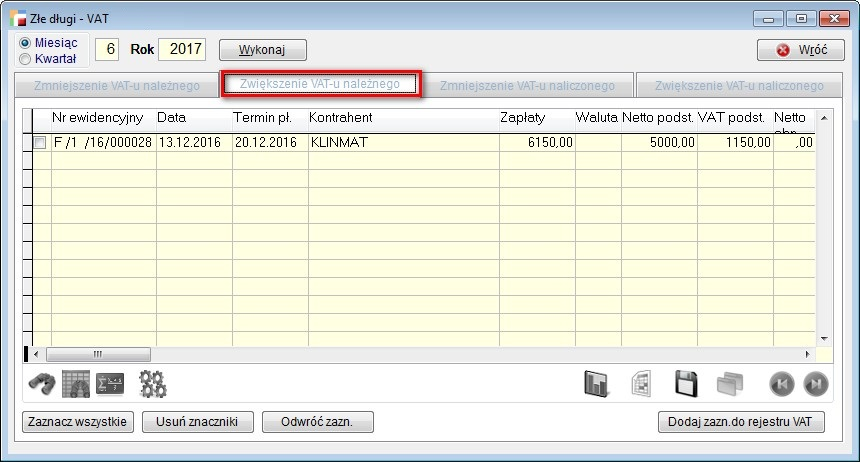
W przypadku zapłaty częściowej, wartości netto i VAT dokumentu liczone są analogicznie do dokumentów w zakładce 1, ale współczynnik liczony jest jako:
WARTOŚĆ_ZAPŁAT_W_WYBRANYM_OKRESIE / WARTOŚĆ_BRUTTO_DOKUMENTU.
W przypadku zapłaty końcowej, program od wartości netto i VAT w poszczególnych stawkach przeniesionych do rejestru VAT i zmniejszających podatek należny, odejmuje wartości przeniesione do rejestru VAT, zwiększające podatek należny w poprzednich okresach. Efektem są wartości będące dopełnieniem do wartości obniżających podatek VAT. Chodzi o uniknięcie różnic wynikających z zaokrągleń powstających przy przeliczeniu wartości wynikających z zapłat częściowych przez współczynnik. Wartości dokumentów z zakładek 1 i 2 po przeniesieniu do rejestrów VAT pojawią się w deklaracjach VAT w części dotyczącej podatku należnego w polach odpowiednio: 15, 16, 16, 18, 19 i 20 – dotyczących sprzedaży krajowej.
Zakładka 3 – zmniejszenie podatku naliczonego.
W tej zakładce znajdują się dokumenty zakupu, za które nie zapłaciliśmy do końca wybranego okresu rozliczeniowego i dla których w wybranym okresie rozliczeniowym upłynęło 150 dni od terminu płatności.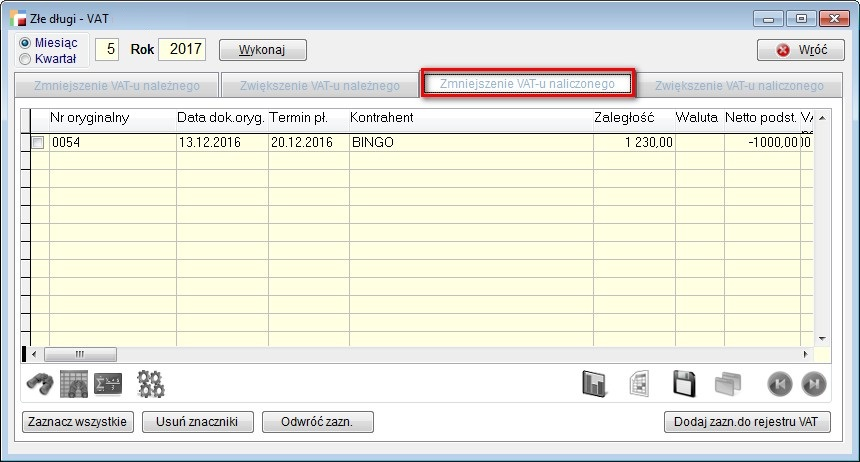
Wartość niezapłacona stanowi podstawę do obniżenia podatku naliczonego w wybranym okresie. Obliczenia są analogiczne do obliczeń dokumentów z zakładki 1. Wartości VAT dokumentów z tej zakładki po przeniesieniu do rejestrów VAT pojawią się w deklaracjach VAT w polu 49.
Zakładka 4 – zwiększenie podatku naliczonego.
W tej zakładce znajdują się dokumenty zakupu, które z powodu złych długów zostały przeniesione do rejestru VAT w poprzednich okresach rozliczeniowych i za które zapłaciliśmy w bieżącym okresie rozliczeniowym.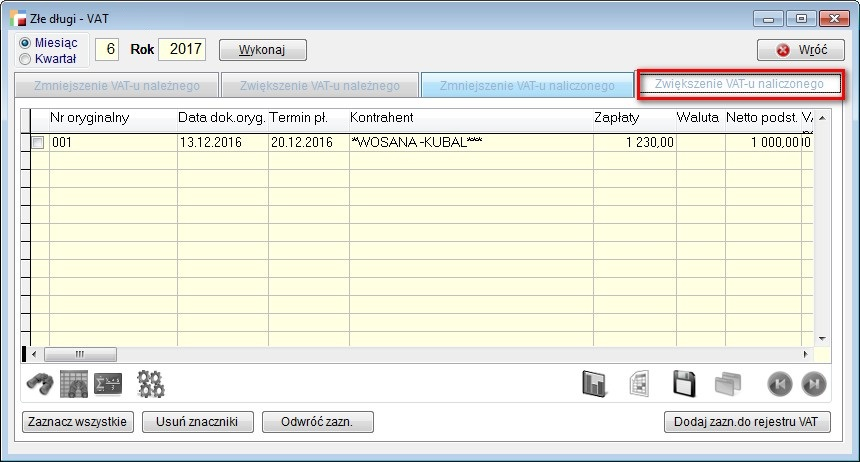
Obliczenia są analogiczne jak dla dokumentów z zakładki 2. Wartości VAT dokumentów z tej zakładki po przeniesieniu do rejestrów VAT pojawią się w deklaracjach VAT w polu 50.
Do rejestru VAT przenoszone są dokumenty zaznaczone z poszczególnych zakładek.
UWAGA!
Przed przenoszeniem złych długów do rejestru VAT, na dany okres rozliczeniowy zalecamy utworzenie rejestrów VAT korzystając z dotychczasowego mechanizmu, dostępnego z menu Rej VAT. Jeżeli jeszcze nie zostały utworzone rejestry VAT i w pierwszej kolejności dodamy złe długi, to rejestry zostaną utworzone automatycznie, przez co dodawanie kolejnych dokumentów będzie musiało nastąpić ręcznie.
Dokumenty przeniesione do rejestrów VAT są odpowiednio oznaczane i ocechowane w samym podsumowaniu VAT’u.
Zmniejszenie VAT’u naliczonego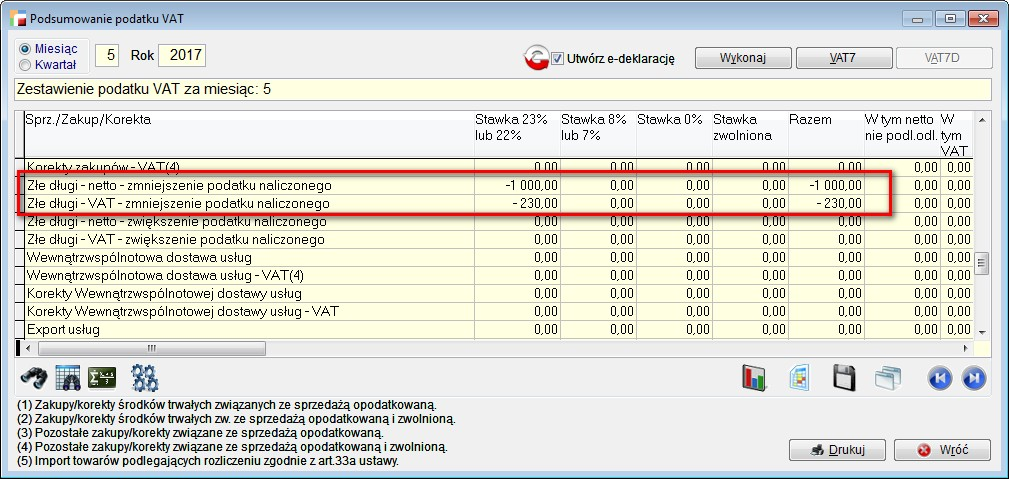
Dzięki temu w deklaracjach VAT-7 są odpowiednio traktowane (np. dokumenty z zakładki 1 po przeniesieniu do rejestrów VAT trafią do deklaracji VAT-ZD).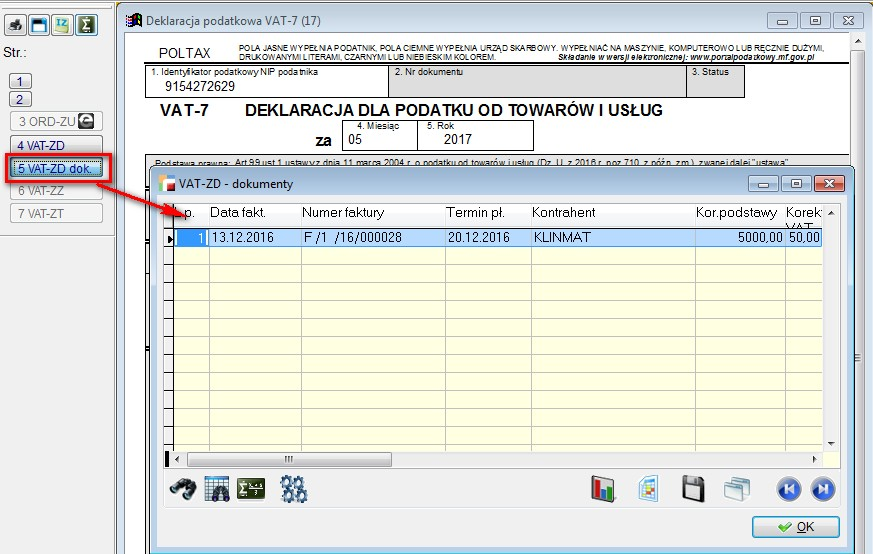
Dokumenty występujące w wybranym okresie rozliczeniowym i nie przeniesione do rejestru VAT nie pojawią się w kolejnych (późniejszych lub wcześniejszych) okresach rozliczeniowych – nie będą spełniać kryteriów dotyczących terminu płatności (zakładki 1 i 3) lub daty zapłaty (zakładki 2 i 4).
Po powtórnym skorzystaniu z opcji dla tego samego okresu rozliczeniowego, dokumenty przeniesione do rejestru VAT z tego miejsca już się nie pojawią. Dokumenty przeniesione do rejestrów VAT kwartalnych pojawią się w odpowiednich okresach po wybraniu miesiąca jako okresu rozliczeniowego, i na odwrót.
Sposób wyliczania faktur w systemie HSQL
Według paragrafu 5 ust. 3 rozporządzenia Ministra finansów z dnia 28 listopada 2008 r. w sprawie zwrotu podatku niektórym podatnikom, wystawiania faktur, sposobu ich przechowywania oraz listy towarów i usług, do których nie mają zastosowania zwolnienia od podatku od towarów i usług, sprzedawca może wykazywać na fakturze sumę wartości sprzedaży netto towarów lub wykonanych usług z podziałem na poszczególne stawki podatkowe oraz kwoty podatku od tych sum (paragraf 5 ust. 1 pkt 10 i 11 ww. rozporządzenia). Istnieje również możliwość określania w fakturze kwoty wartości sprzedaży poszczególnych towarów i usług wykazanych w fakturze i kwoty podatku dotyczące tych wartości (paragraf 5 ust.3) w takiej sytuacji łączna kwota podatku może być ustalona w wyniku podsumowania jednostkowych kwot podatku.
W naszym systemie zastosowaliśmy pierwszy sposób obliczania wartości
Mechanizm płatności podzielonej MPP
Instrukcja – Mechanizm płatności podzielonej MPP dostępna po przekierowaniu na katalog Hermes SQL: Mechanizm płatności podzielonej MPP
Dokumenty odwrotnego opodatkowania po stronie sprzedaży
- W pierwszej kolejności należy zdefiniować odpowiedni rejestr faktury, tj. Konfig. – Definicje dokumentów. Dodajemy dokument sprzedaży, ustawiając w Rodzaju dokumentu – Dostawa towarów i usług, dla której podatnikiem jest nabywca.

UWAGA!
Tak zdefiniowany dokument, automatycznie przyjmuje stawkę podatku *– nie podlega ustawie o VAT. Nie trzeba już tego zmieniać w artykułach.
- Następnie należy odpowiednio ocechować kartotekę artykułów.Jeśli są to usługi budowlane zdefiniowane w zał. 11 i 14 ustawy o VAT, należy oznaczyć takim znacznikiem artykuł.
 W przypadku usług, które nie podlegają załącznikowi 11 i 14, nie należy zaznaczać znacznika.
W przypadku usług, które nie podlegają załącznikowi 11 i 14, nie należy zaznaczać znacznika. - Wystawianie dokumentu odbywa się analogicznie do faktur ze stawką krajową.
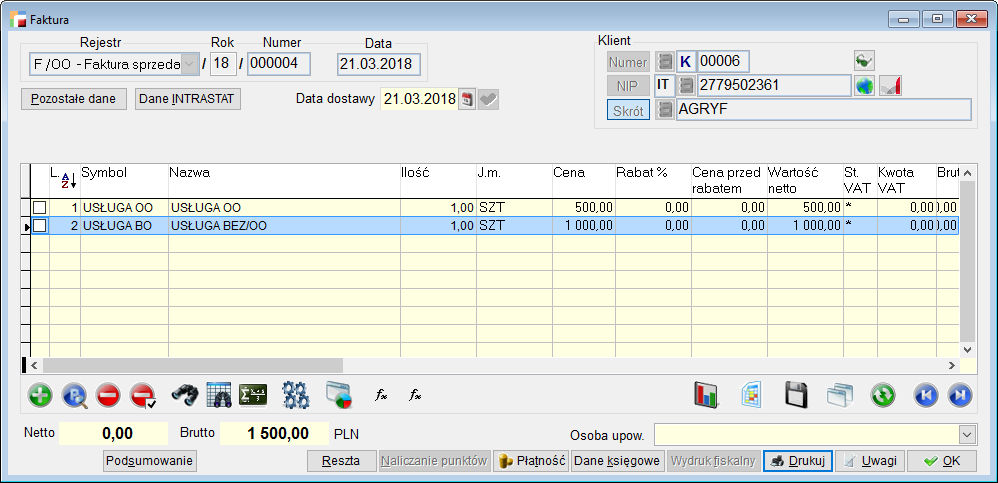
Jak widać na powyższym zrzucie, dodana jest usługa z obsługą załącznika 11 i 14 w kwocie 500 i (dla ukazania różnicy) zwykła usługa w kwocie 1000. Obie pozycje przyjęły stawkę *– nie podlega, netto jest zerowe a brutto przyjmuje wartość.
- Tak wystawiony dokument, należy wykazać w rejestrach VAT .
 A tak wyglądają pozycje rejestru VAT.
A tak wyglądają pozycje rejestru VAT.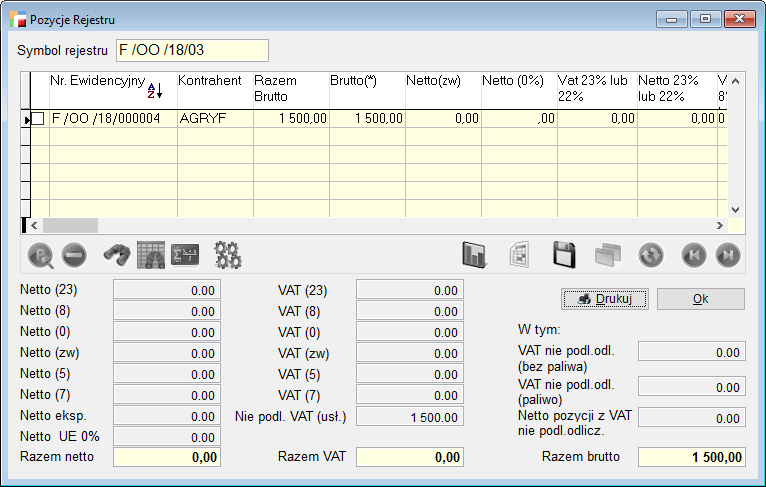
-
Kolejna rzecz to wykazanie dokumentu w deklaracji VAT – 7.Należy wykonać podsumowanie VAT’u
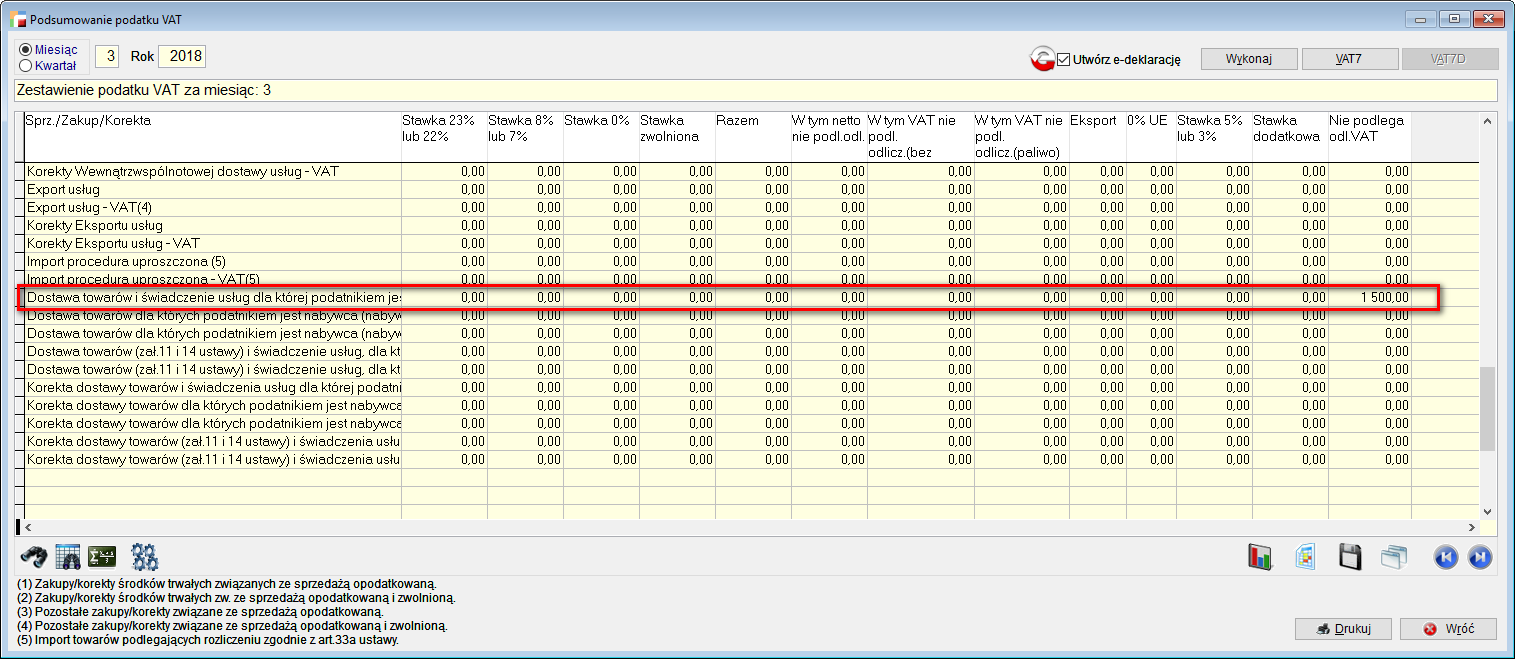 I z tego poziomu wejść i wygenerować VAT – 7.
I z tego poziomu wejść i wygenerować VAT – 7.Jak widać poniżej, wypełnione jest pole 31, zgodnie z wartością dokumentu.
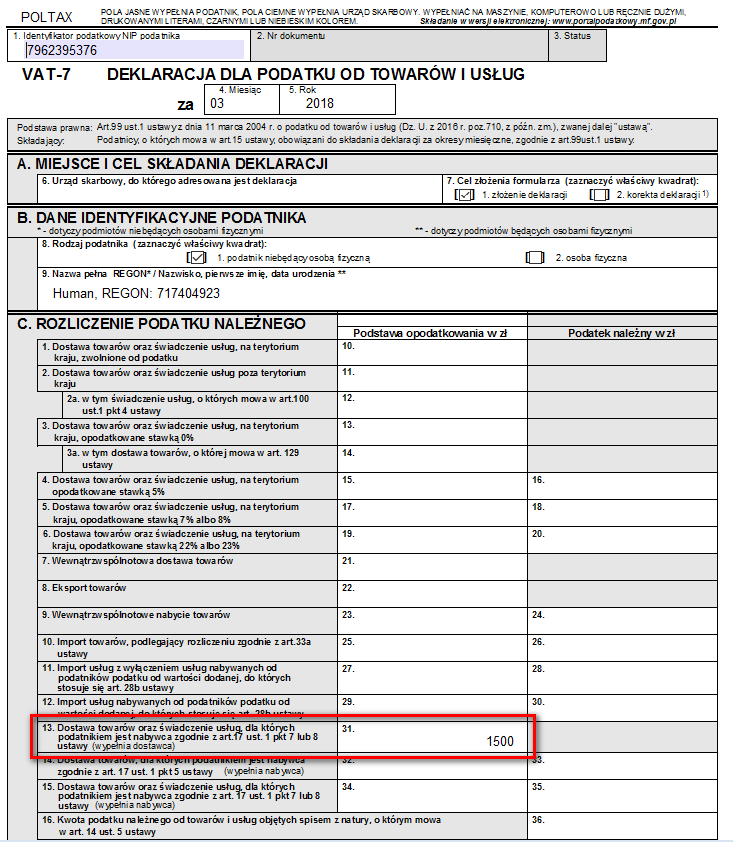
- Następna sprawa to VAT – 27.Po wybraniu okresu klikamy Wykonaj i pojawiają się pozycje.W zakładce Towary będzie to usługa nieoznaczona zał. 11 i 14 o wartości 1000 – tak jak opisywałam powyżej.
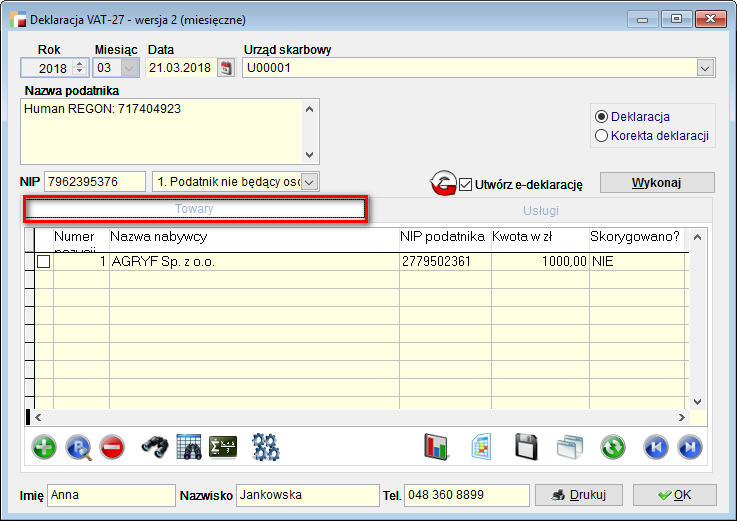 Zakładka Usługi natomiast prezentuje usługę budowalną o wartości 500, zawartą w załączniku 11. I 14 ustawy o VAT – czyli tą z zaznaczoną znacznikiem.
Zakładka Usługi natomiast prezentuje usługę budowalną o wartości 500, zawartą w załączniku 11. I 14 ustawy o VAT – czyli tą z zaznaczoną znacznikiem.
Obrót złomem w systemie humansoft MiniCorax
Od 1.04.2011 weszły w życie zmiany Ustawy o podatku od towarów i usług, które wprowadziły m.in.: zmiany w ewidencji obrotu złomem. Po zmianie przepisów obowiązek rozliczenia VAT został przerzucony ze sprzedawcy złomu na nabywcę. Kupujący będzie rozliczał VAT tylko za sprzedawcę, który jest podatnikiem VAT niekorzystającym ze zwolnienia podmiotowego.
W takiej sytuacji sprzedawca będzie zobowiązany wystawić fakturę sprzedaży dokumentującą sprzedaż nie opodatkowana podatkiem VAT. Nabywca natomiast będzie zobowiązany wystawić fakturę wewnętrzną i wykazać ten zakup w deklaracji VAT jako podatek należny i naliczony.
W związku z powyższym zostały dodane nowe dokumenty i funkcjonalności, które umożliwiają obsługę handlu złomem zgodnie z nowo obowiązującymi przepisami.
Sprzedaż złomu
Aby umożliwić prawidłowe rejestrowanie dokumentów oraz wyliczanie rejestrów VAT, zostały dodane nowe rodzaje dokumentów.
Po stronie sprzedaży dodano dokument typu:
- Dostawa towarów, dla której podatnikiem jest nabywca.
Dokumenty tego typu są wystawianie w stawce nie podlega ustawie o podatku VAT. Służą one do dokumentowania sprzedaży złomu podmiotom będącym płatnikami VAT.
Dokumenty tak skonfigurowane będą uwzględniane w deklaracjach: VAT-7, VAT-7K i VAT-7D – w polu 41.
UWAGA:
Przedtem istniała już faktura wewnętrzna sprzedaży tego typu, wykorzystywana przy transakcjach wewnątrzunijnych, dostępna w module wielowalutowości. Teraz jest ona dostępna w każdej wersji programu i obsługuje również obrót złomem, bez względu na to czy ktoś posiada moduł wielowalutowości czy nie.
Zakup złomu
Po stronie dokumentów zakupu zostały dodane dokumenty typu:
- Dostawa towarów, dla której podatnikiem jest nabywca (faktura wewnętrzna).
- Dostawa towarów, dla której podatnikiem jest nabywca.
Dokumenty dostawy towarów, dla której podatnikiem jest nabywca również wystawiane są w stawce nie podlega ustawie o podatku VAT.
Po zarejestrowaniu dokumentu tego typu należy utworzyć lub wygenerować automatycznie parę faktur wewnętrznych. Generowanie może się odbywać z formularza faktury zakupu lub korekty zakupu, lub z poziomu listy dokumentów.
Generowanie dokumentów wewnętrznych z poziomu listy dokumentów zakupu lub korekt zakupu umożliwia wygenerowanie zbiorczych faktur wewnętrznych, co jest dopuszczalne przez przepisy.
Dokumenty wewnętrzne są generowane do zaznaczonych dokumentów, które powinny:
- być jednego typu (np. korekty z tytułu zwrotu),
- posiadać ten sam rodzaj ceny i kontrahenta.

Po wygenerowaniu dokumentów możliwy jest ich podgląd. Wyjątkiem jest tu pogląd wygenerowanej wewnętrznej korekty zakupu z formularza korekty zakupu (z przyczyn technicznych).
Podczas generowania dokumentów wewnętrznych z korekty zakupu, konieczne jest albo wskazanie dokumentu, którego dotyczy korekta, albo podanie dat i numerów dokumentów korygowanych. Nie jest pilnowana zgodność pozycji korekt i dokumentów korygowanych, jak również pozycji dokumentów wewnętrznych. Dlatego też np. korekta wewnętrzna sprzedaży zawsze powstaje jako korekta dokumentu nieistniejącego.
Jeżeli na liście dokumentów zostanie zaznaczony jeden dokument, wygenerowane dokumenty nie będą traktowane jako dokumenty zbiorcze.
Tak skonfigurowane dokumenty będą uwzględniane w deklaracjach: VAT 7, VAT 7K i VAT-7D w polach:
- 41 i 42 – VAT należny
- 51 i 52 – VAT naliczony
Mechanizm odwróconego obciążenia VAT
Konfiguracja
W menu Kartoteki -> Artykuły w zakładce Oznaczenia znajduje się znacznik dotyczący odwrotnego obciążenia. Należy go zaznaczyć dla wszystkich artykułów, których dotyczy załącznik 11 do ustawy. Dzięki temu, w trakcie generowania faktur wewnętrznych, dostawy dotyczące tych artykułów trafiają do właściwego rejestru, a następnie w odpowiednie pole na deklaracji VAT 7.
Definicje dokumentów
Aby umożliwić prawidłowe rejestrowanie dokumentów oraz wyliczanie rejestrów VAT, należy skonfigurować odpowiednie rodzaje dokumentów.
- Sprzedaż
Po stronie sprzedaży należy ustawić dokument typu:- Dostawa towarów, dla której podatnikiem jest nabywca.Dokumenty tego typu są wystawianie w stawce nie podlega ustawie o podatku VAT. Dokumenty tak skonfigurowane będą uwzględniane w deklaracjach: VAT-7, VAT-7K i VAT-7D – w polu 31.
- Zakup
Po stronie dokumentów należy skonfigurować następujące dokumenty:- Dostawa towarów, dla której podatnikiem jest nabywca
- Faktury wewnętrzne zakupu:
- Dostawa towarów, dla której podatnikiem jest nabywca (faktura wewnętrzna).
- Dostawa towarów (zał. 11 ustawy) i świadczenie usług, dla której podatnikiem jest nabywca (faktura wewnętrzna)
- Faktury wewnętrzne sprzedaży:
- Dostawa towarów, dla której podatnikiem jest nabywca (faktura wewnętrzna).
- Dostawa towarów (zał. 11 ustawy) i świadczenie usług, dla której podatnikiem jest nabywca (faktura wewnętrzna)
UWAGA!!!
Podobny zestaw dokumentów należy ustawić dla korekt.
Dokumenty sprzedaży
Na fakturze sprzedaży, wystawianej z rodzaju dokumentu gdzie podatnikiem jest nabywca, stawka VAT automatycznie ustawia się na NP – nie podlega ustawie o podatku VAT.
Na wydruku takiej faktury pojawia się adnotacja Odwrotne obciążenie.
Dokumenty zakupu
Dokumenty dostawy towarów, dla której podatnikiem jest nabywca, również wystawiane są w stawce nie podlega ustawie o podatku VAT.
Po zarejestrowaniu dokumentu tego typu należy utworzyć lub wygenerować automatycznie, dwie pary faktur wewnętrznych zakupu i sprzedaży w celu naliczenia i odliczenia podatku VAT. Generowanie może się odbywać z formularza faktury zakupu lub korekty zakupu lub z poziomu listy dokumentów.↓
Generowanie dokumentów wewnętrznych z poziomu listy dokumentów zakupu lub korekt zakupu, umożliwia wygenerowanie zbiorczych faktur wewnętrznych, co jest dopuszczalne przez przepisy.
Dokumenty wewnętrzne są generowane do zaznaczonych dokumentów, które powinny:
- być jednego typu (np. korekty z tytułu zwrotu),
- posiadać ten sam rodzaj ceny i kontrahenta.
Dokumenty sprzedaży – rejestr VAT
Dokumenty sprzedaży, dla których podatnikiem jest nabywca w podsumowaniu rejestrów VAT, zostaną wykazane w pozycji Dostawa towarów i świadczenie usług dla której podatnikiem jest nabywca -> Nie podlega odl. VAT
W deklaracji VAT – 7 tego typu transakcje trafiają do pozycji 31.
Dokumenty zakupu – rejestr VAT
Wygenerowane faktury wewnętrzne trafiają w deklaracji VAT – 7 według poniższego schematu:
- Faktury wewnętrzne sprzedaży:
- Dostawa towarów, dla której podatnikiem jest nabywca (faktura wewnętrzna) – pozycja 32-33
- Dostawa towarów (zał. 11 ustawy) i świadczenie usług, dla której podatnikiem jest nabywca (faktura wewnętrzna) – pozycja 34-35
- Faktury wewnętrzne zakupu – pozycja 43-44
Informacja podsumowująca w obrocie krajowym – VAT 27 (1)
W związku z wprowadzeniem obowiązku składania informacji podsumowującej w obrocie krajowym, została dodana do systemu nowa deklaracja VAT -27 (1). Jest ona dostępna w menu Rejestry VAT -> Deklaracja VAT- 27(1), zarówno miesięczna jak i kwartalna.
Tworzenie deklaracji
Deklaracje możemy wykonać automatycznie jak i ręcznie. W celu wypełnienia automatycznie deklaracji należy skorzystać z funkcji Wykonaj. Do deklaracji trafia łączna wartość dostaw towarów oraz świadczonych usług dla których podatnikiem jest nabywca, w odniesieniu na poszczególnych kontrahentów. Wartość dostaw pobierana jest z dokumentów, które maja w definicji dokumentu wskazany rodzaj dokumentu jako: Dostawa towarów i usług, dla których podatnikiem jest nabywca. Wartości dotyczące towarów trafiają do zakładki Towary, natomiast do zakładki Usługi trafiają wartości dotyczące usług i dostaw towarów, z zaznaczonym znacznikiem Odwrotne obciążenie.
Korekta deklaracji
Korektę wykonujemy na już zapisanej wersji deklaracji zaznaczając wówczas opcje korekta. Korygować pozycje możemy tylko wówczas gdy status całego dokumentu ustawiony jest na korekta. W innym przypadku korygowanie pozycji jest zablokowane. Nie da się również zmienić statusu dokumentu z korekta deklaracji na deklaracja jeśli jakaś pozycja będzie miała status Skorygowano.
Korektę nanosimy ręcznie. Po skorygowaniu pozycji, w kolumnie Skorygowano na dokumencie pojawi się status TAK.
Również na wydruku deklaracji w kolumnie Nastąpiła zmiana danych zaznaczony jest znacznik TAK.
Drukowanie deklaracji
Pod przyciskiem Drukuj dostępny jest wydruk osobno pierwszej i drugiej strony z uwagi na zmieniającą się liczbę załączników. Kolejne załączniki generują się automatycznie w zależności od ilości pozycji w sekcji towary i usługi.
UWAGA !!!
Suma kwot z krajowej informacji podsumowującej VAT-27 musi się zgadzać z kwotą poz. 31 deklaracji VAT-7.
Instrukcja konfiguracji dokumentów w ujęciu deklaracji VAT-7
ROZLICZENIE PODATKU NALEŻNEGO
SEKCJA C DEKLARACJI VAT
1. Dostawa towarów oraz świadczenie usług, na terytorium kraju, zwolnione od podatku
Dostawa towarów oraz świadczenie usług, na terytorium kraju, zwolnione od podatku – F Dokumenty sprzedaży
Faktura krajowa (rodz_dok = 1)
Faktura uproszczona (rodz_dok = 15)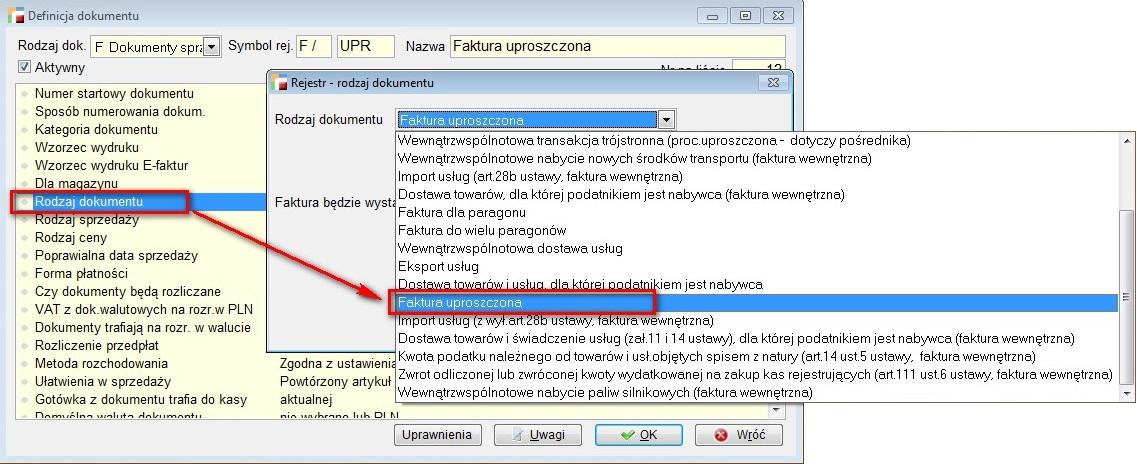
Artykuł ze zwolnioną stawką VAT – oznaczoną jako ZW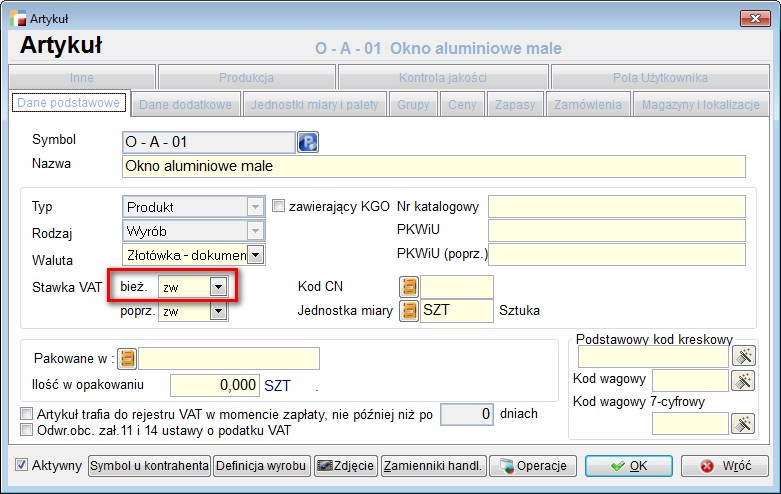
2. Dostawa towarów oraz świadczenie usług poza terytorium kraju
Dostawa towarów oraz świadczenie usług poza terytorium kraju – F Dokumenty sprzedaży
2a. W tym świadczenie usług, o których mowa w art. 100 ust.1 pkt 4 ustawy
W tym świadczenie usług, o których mowa w art. 100 ust.1 pkt 4 ustawy – F Dokumenty sprzedaży
Wewnątrzwspólnotowa dostawa usług (rodz_dok = 12)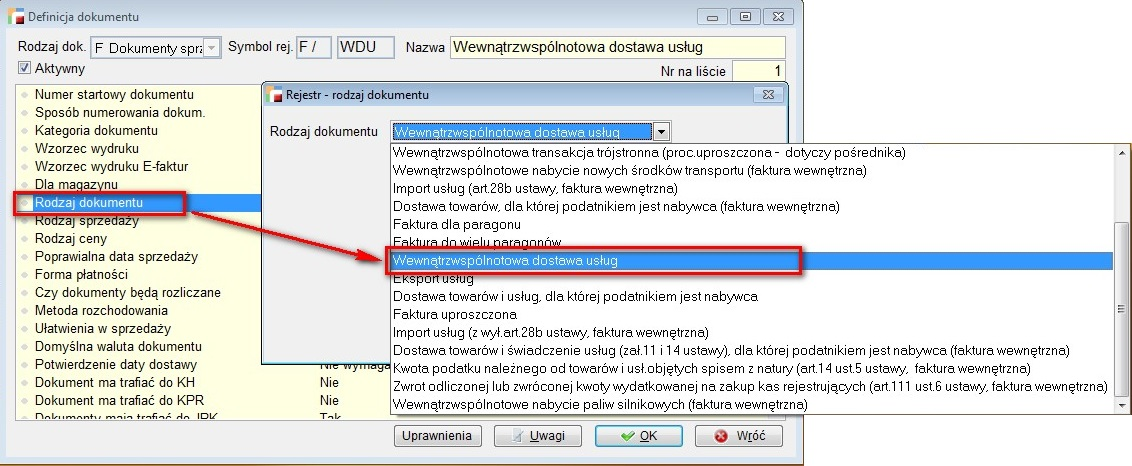

3. Dostawa towarów oraz świadczenie usług, na terytorium kraju, opodatkowane stawką 0%
Dostawa towarów oraz świadczenie usług, na terytorium kraju, opodatkowane stawką 0% – F Dokumenty sprzedaży
Faktura krajowa (rodz_dok = 1)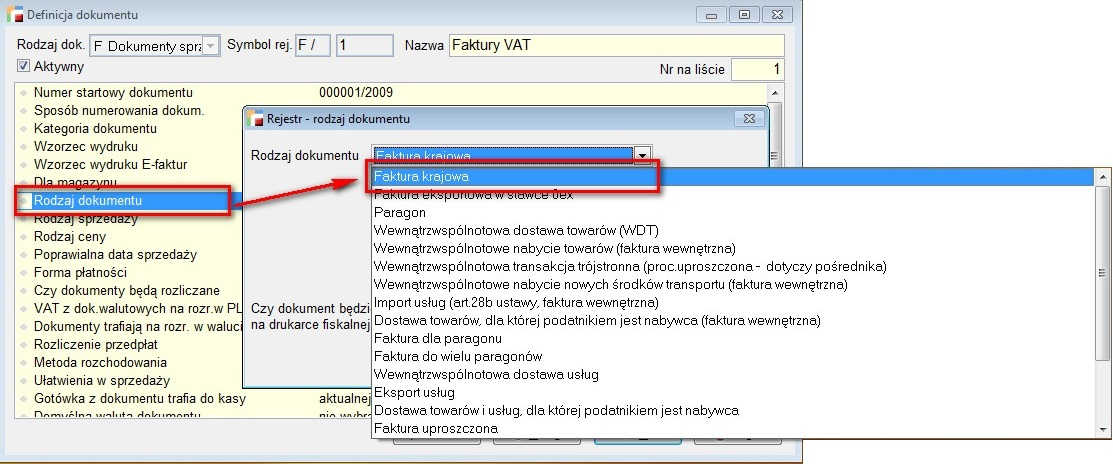
Faktura uproszczona (rodz_dok = 15)
3a. w tym dostawa towarów, o której mowa w art. 129 ustawy
w tym dostawa towarów, o której mowa w art. 129 ustawy – w tych polach wykazujemy zapisy korekty TAX FREE, która jest wygenerowana z dokumentów: Paragon (rodz_dok = 3) lub faktura (rodz_dok = 1) – konfiguracja dla zwykłego paragonu lub faktury – ta wartość wchodzi do sprzedaży krajowej!!!
taxfree (rodz_dok = 1, rodz_kor = 7) – definicja pola 14 w VAT – jest to odpowiednio KOREKTA KF
Do deklaracji wchodzi rejestr korekt paragonów lub faktur zgodnie z definicją pierwotnego dokumentu.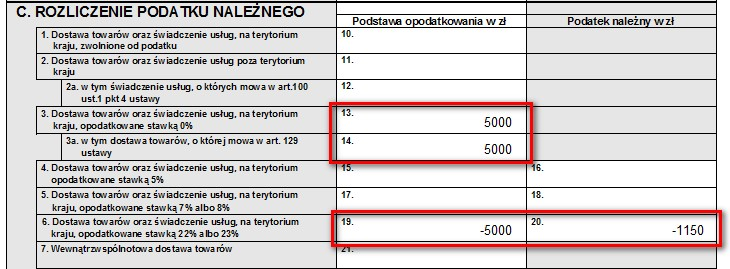
4. Dostawa towarów oraz świadczenie usług, na terytorium kraju, opodatkowane stawką 5%
Dostawa towarów oraz świadczenie usług, na terytorium kraju, opodatkowane stawką 5% – F Dokumenty sprzedaży – faktura krajowa (rodz_dok = 1) oraz paragon (rodz_dok = 3) oraz Faktura uproszczona (rodz_dok = 15)
faktura krajowa (rodz_dok = 1)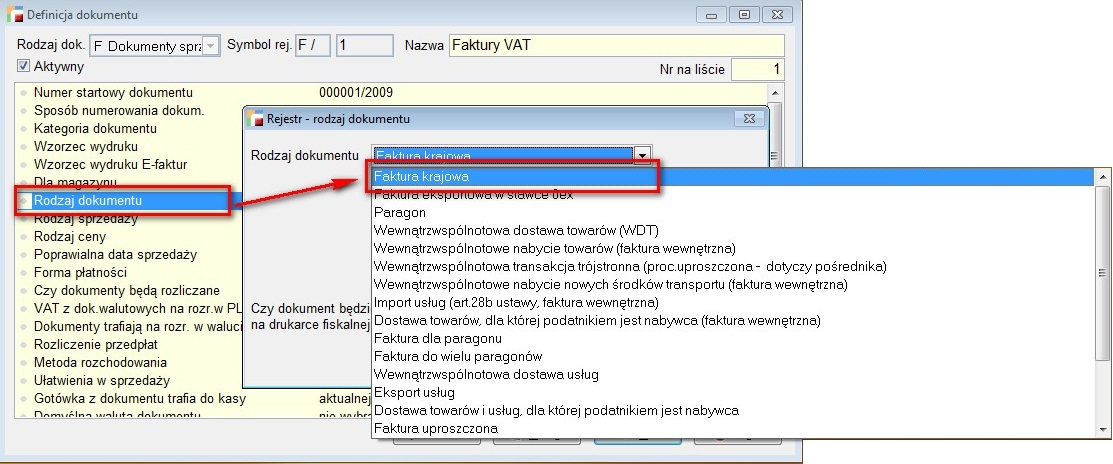
5. Dostawa towarów oraz świadczenie usług, na terytorium kraju, opodatkowane stawką 7% albo 8%
Dostawa towarów oraz świadczenie usług, na terytorium kraju, opodatkowane stawką 7% albo 8% – F Dokumenty sprzedaży – Faktura krajowa (rodz_dok = 1) lub Paragon (rodz_dok = 3) lub Faktura uproszczona (rodz_dok = 15)
Faktura krajowa (rodz_dok = 1)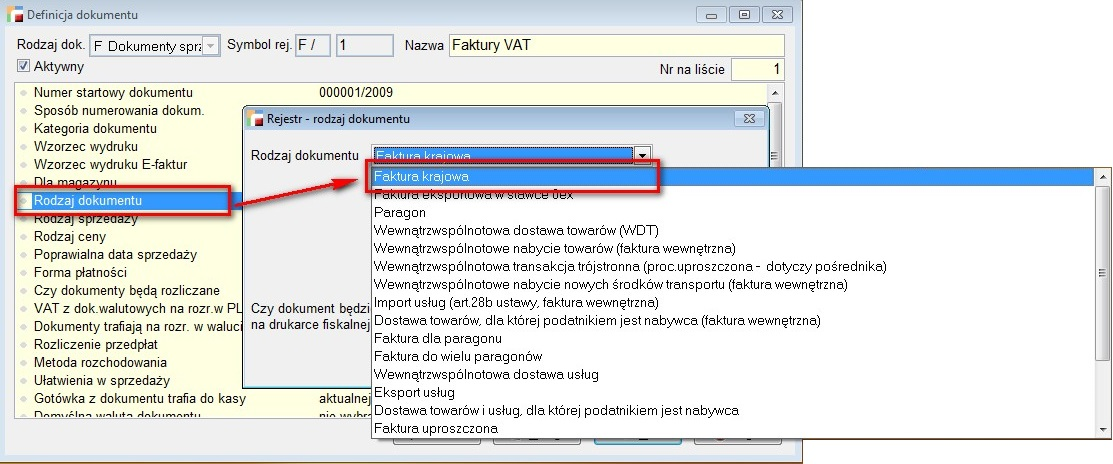
6. Dostawa towarów oraz świadczenie usług, na terytorium kraju, opodatkowane stawką 22 % albo 23 %
Dostawa towarów oraz świadczenie usług, na terytorium kraju, opodatkowane stawką 22 % albo
23 % – F Dokumenty sprzedaży
Faktura uproszczona (rodz_dok = 15)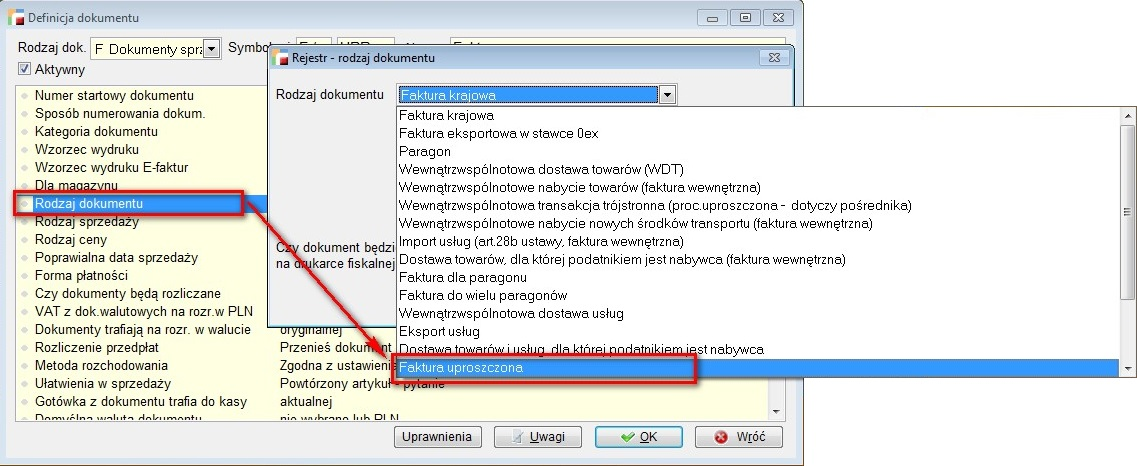
7. Wewnątrzwspólnotowa dostawa towarów
Wewnątrzwspólnotowa dostawa towarów – F Dokumenty sprzedaży – Wewnątrzwspólnotowa dostawa towarów – WDT (niefiskalny) (rodz_dok = 4) oraz Wewnątrzwspólnotowa transakcja trójstronna (proc. Uproszczona – dotyczy pośrednika) (rodz_dok = 6)
Uwaga:
Na dokumentach WDT powinna występować stawka VAT 0ue
Na dokumentach WTT powinna występować stawka NP (*)
Wewnątrzwspólnotowa dostawa towarów – WDT (niefiskalny) (rodz_dok = 4)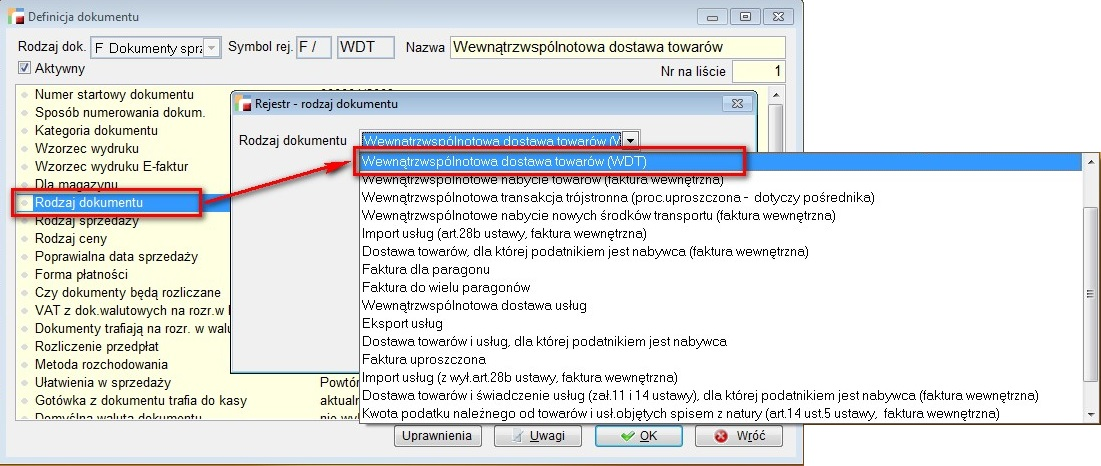
Wewnątrzwspólnotowa transakcja trójstronna (proc. Uproszczona – dotyczy pośrednika)
(rodz_dok = 6)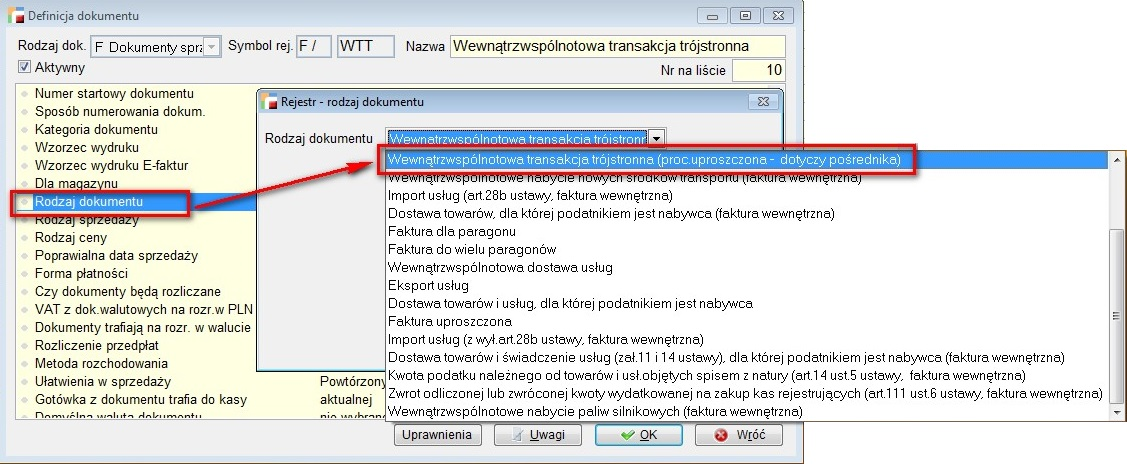

8. Eksport towarów
Eksport towarów – F Dokumenty sprzedaży – faktura eksportowa w stawce 0ex (rodz_dok = 2)
Faktura eksportowa w stawce 0ex (rodz_dok = 2)

9. Wewnątrzwspólnotowe nabycie towarów
Wewnątrzwspólnotowe nabycie towarów – FI Faktury importowe – W pola te wchodzą zapisy z dokumentów wewnętrznych (pary dokumentów F i FZ, lub jednego dokumentu wewnętrznego WF) wygenerowanych z dokumentów FI Wewnątrzwspólnotowe Nabycie Towarów – rodz_dok = 2.
FI – Wewnątrzwspólnotowe Nabycie Towarów – rodz_dok = 2.
a. Wewnątrzwspólnotowe nabycie towarów (faktura wewnętrzna) (niefiskalny) (rodz_dok = 5)
– rejestr faktur F lub faktur wewnętrznych WF
F – Wewnątrzwspólnotowe nabycie towarów (faktura wewnętrzna) (niefiskalny) (rodz_dok = 5)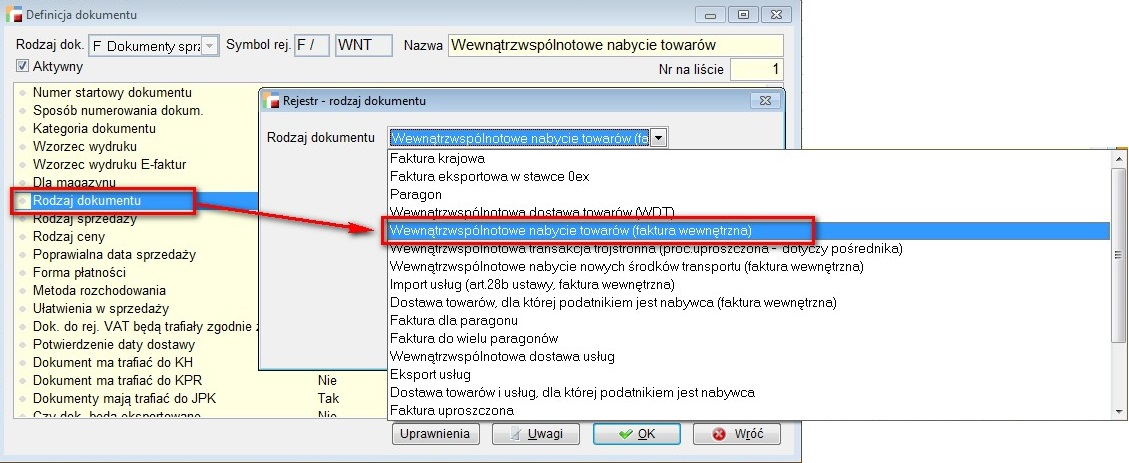
LUB
WF – Wewnątrzwspólnotowe nabycie towarów (faktura wewnętrzna) (niefiska lny) (rodz_dok = 5)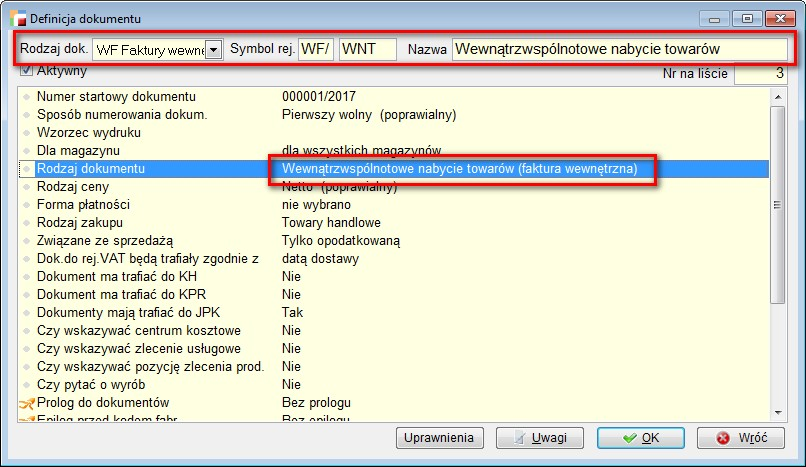

Po stronie zakupu:
Wewnątrzwspólnotowe nabycie towarów (faktura wewnętrzna) (niefiskalny) (rodz_dok = 5) 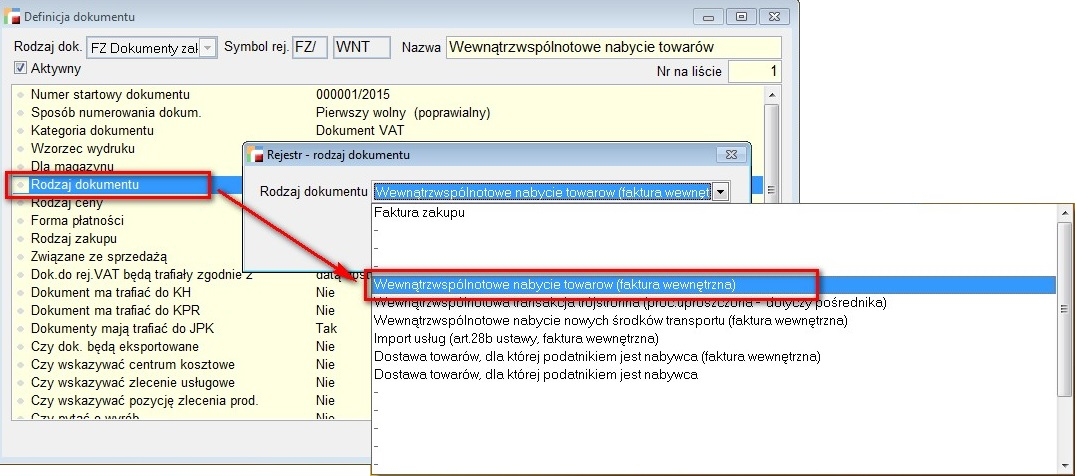
b. Wewnątrzwspólnotowe nabycie nowych środków transportu (faktura wewnętrzna) (niefiskalny) (rodz_dok = 7) rejestr F faktur lub WF faktur wewnętrznych
FI – Wewnątrzwspólnotowe Nabycie towarów – rodz_dok = 2.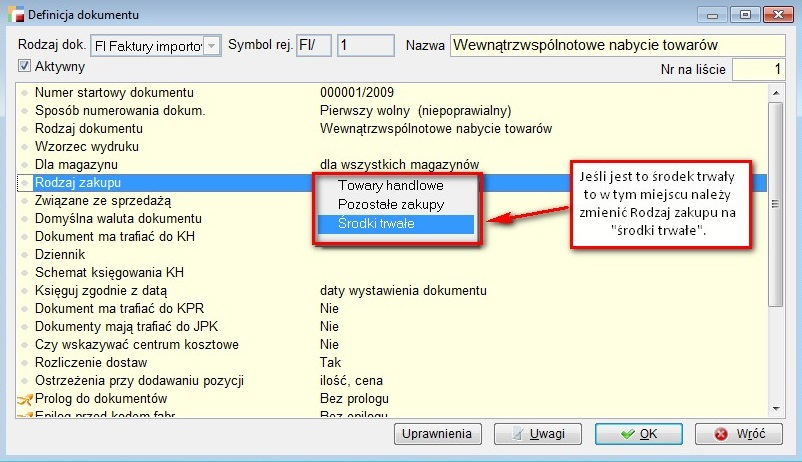
Pojęcie nowego środka transportu
Zgodnie z art. 2 pkt 10 ustawy nowymi środkami transportu są przeznaczone do transportu osób lub towarów:
- pojazdy lądowe napędzane silnikiem o pojemności skokowej większej niż 48 centymetrów sześciennych lub o mocy większej niż 7,2 kilowata, jeżeli przejechały nie więcej niż 6.000 kilometrów lub od momentu dopuszczenia ich do użytku upłynęło nie więcej niż 6 miesięcy; za moment dopuszczenia do użytku pojazdu lądowego uznaje się dzień, w którym został on pierwszy raz zarejestrowany w celu dopuszczenia do ruchu drogowego lub w którym po raz pierwszy podlegał on obowiązkowi rejestracji w celu dopuszczenia do ruchu drogowego w zależności od tego, która z tych dat jest wcześniejsza; jeżeli nie można ustalić dnia pierwszej rejestracji pojazdu lądowego lub dnia, w którym podlegał on pierwszej rejestracji, za moment dopuszczenia do użytku tego pojazdu uznaje się dzień, w którym został on wydany przez producenta pierwszemu nabywcy, lub dzień, w którym został po raz pierwszy użyty dla celów demonstracyjnych przez producenta,
-
jednostki pływające o długości większej niż 7,5 metra, jeżeli były używane nie dłużej niż 100 godzin roboczych na wodzie lub od momentu ich dopuszczenia do użytku upłynęło nie więcej niż 3 miesiące, z wyjątkiem statków morskich, o których mowa w 83 ust. 1 pkt 1; za moment dopuszczenia do użytku jednostki pływającej uznaje się dzień, w którym została ona wydana przez producenta pierwszemu nabywcy, lub dzień, w którym została po raz pierwszy użyta dla celów demonstracyjnych przez producenta,
- statki powietrzne o maksymalnej masie startowej większej niż 1.550 kilogramów, jeżeli były używane nie dłużej niż 40 godzin roboczych lub od momentu ich dopuszczenia do użytku upłynęło nie więcej niż 3 miesiące, z wyjątkiem środków transportu lotniczego, o których mowa w 83 ust. 1 pkt 6; za moment dopuszczenia do użytku statku powietrznego uznaje się dzień, w którym został on wydany przez producenta pierwszemu nabywcy, lub dzień, w którym został po raz pierwszy użyty dla celów demonstracyjnych przez producenta.
Za nowe środki transportu mogą być uznane pojazdy lądowe, które spełniają określone warunki dotyczące mocy silnika bądź jego pojemności skokowej oraz dotyczące dotychczasowej długości ich używania (mierzonej czasem używania oraz przebiegiem).
Wewnątrzwspólnotowe nabycie nowych środków transportu (faktura wewnętrzna) (niefiskalny) (rodz_dok = 7)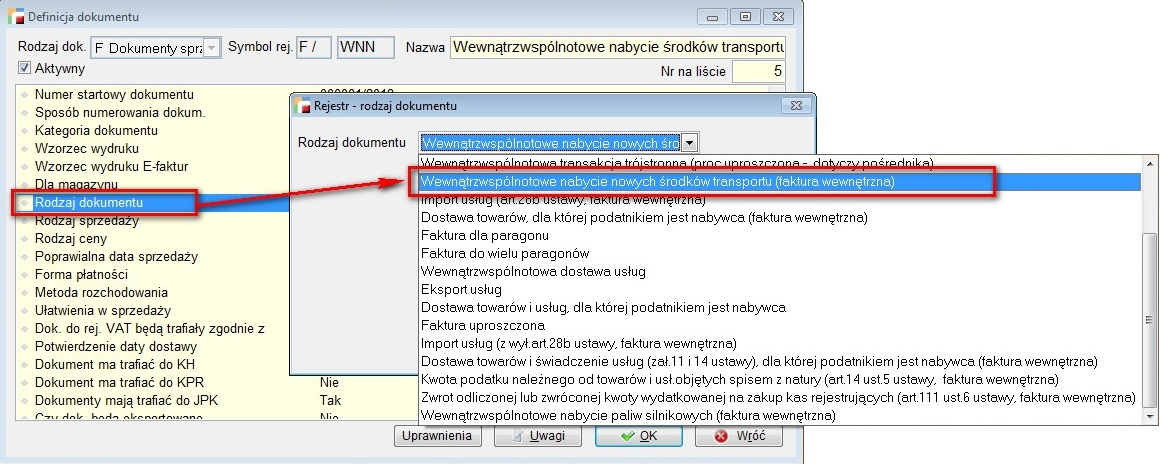
LUB
WF – Wewnątrzwspólnotowe nabycie towarów (faktura wewnętrzna) (niefiskalny) (rodz_dok = 5)
Po stronie zakupu:
FZ Dokumenty zakupu – Wewnątrzwspólnotowe nabycie nowych środków transportu (faktura wewnętrzna) (niefiskalny) (rodz_dok = 7)
Wewnątrzwspólnotowe nabycie nowych środków transportu (faktura wewnętrzna) (niefiskalny) (rodz_dok = 7)
10. Import towarów, podlegający rozliczeniu zgodnie z art. 33a ustawy
Import towarów, podlegający rozliczeniu zgodnie z art. 33a ustawy – Procedura uproszczona SAD, dokument SAD (rodz_dok = 0))
Dokument SAD – procedura uproszczona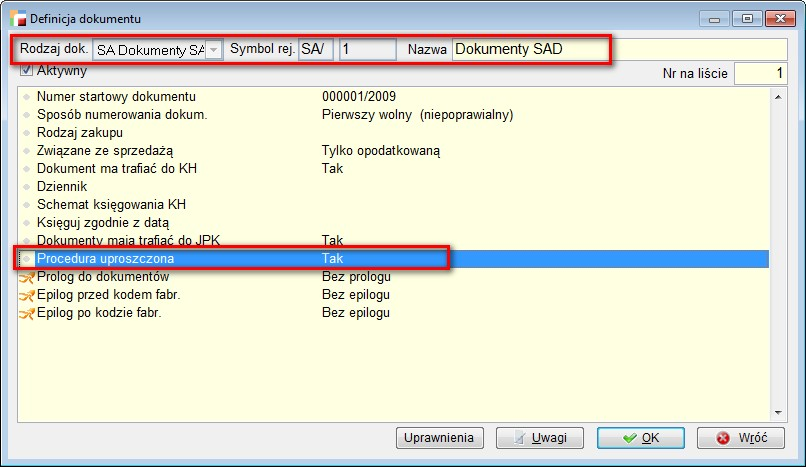

11. Import usług z wyłączeniem usług nabywanych od podatników podatku od wartości dodanej, do której stosuje się art. 28b ustawy
Import usług z wyłączeniem usług nabywanych od podatników podatku od wartości dodanej, do której stosuje się art. 28b ustawy – w pola te wchodzą zapisy z dokumentów wewnętrznych (pary dokumentów F i FZ, lub jednego dokumentu wewnętrznego WF) wygenerowanych z dokumentów FI Import usług (z wył. art.28b ustawy – rodz_dok = 5)
FI – Import usług z wyłączeniem usług nabywanych od podatników podatku od wartości dodanej, do której stosuje się art. 28b ustawy – rodz_dok = 5
F – Import usług (z wyłączeniem art. 28b ustawy, faktura wewnętrzna) (rodz_dok = 16)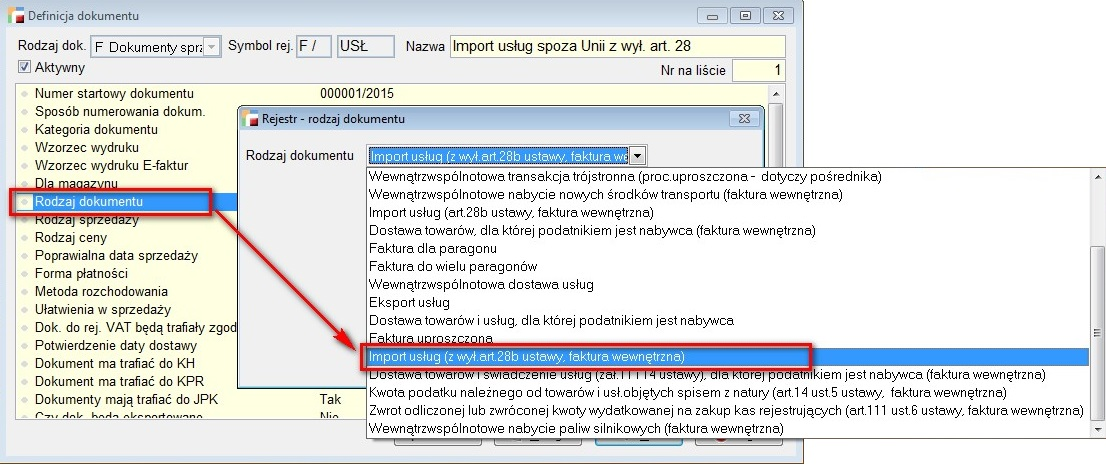
LUB
WF – Import usług (z wyłączeniem art. 28b ustawy, faktura wewnętrzna) (rodz_dok = 16)
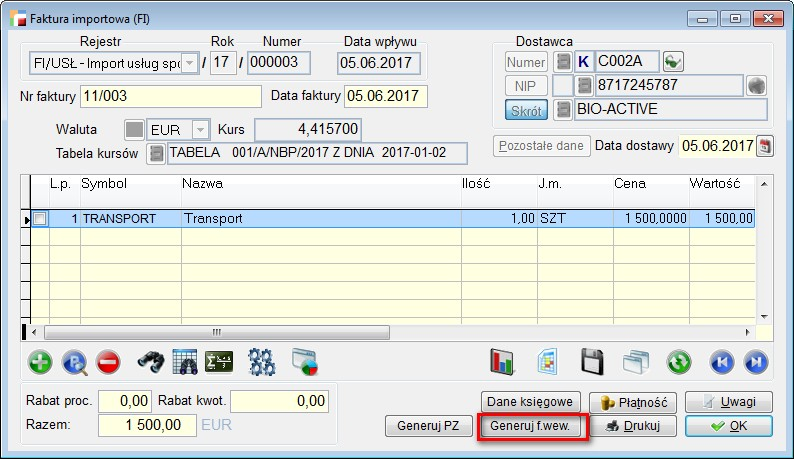

Po stronie zakupu
FZ Dokumenty zakupu – Import usług (z wył. Art. 28b ustawy, faktura wewnętrzna) (rodz_dok = 16)
12. Import usług nabywanych od podatników podatku od wartości dodanej, do których stosuje się art. 28b ustawy
Import usług nabywanych od podatników podatku od wartości dodanej, do których stosuje się art. 28b ustawy – W polach tych wykazywane są zapisy z dokumentów wewnętrznych (pary dokumentów F i FZ, lub jednego dokumentu wewnętrznego WF) wygenerowanych z dokumentów FI Import usług (art.28b ustawy – rodz_dok = 4)
FI – Import usług nabywanych od podatników podatku od wartości dodanej, do których stosuje się art. 28b ustawy – rodz_dok = 4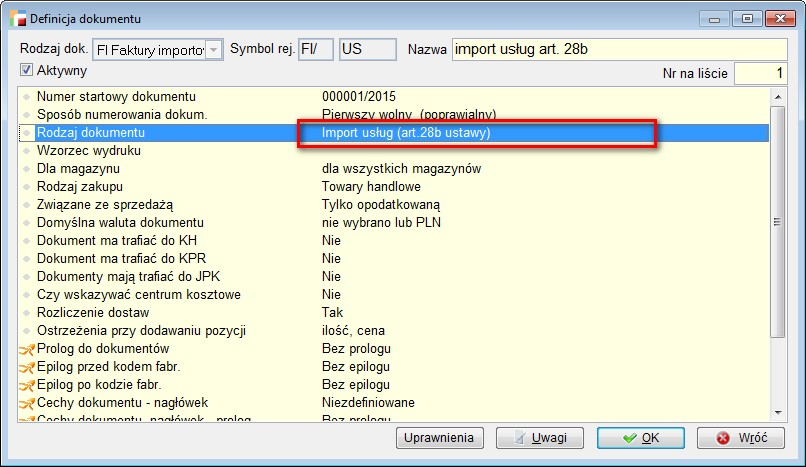
Import usług (art. 28b ustawy, faktura wewnętrzna, niefiskalny) – F Faktura lub WF Faktura wewnętrzna (rodz_dok = 8)
Import usług (art. 28b ustawy, faktura wewnętrzna, niefiskalny) – F Faktura (rodz_dok = 8)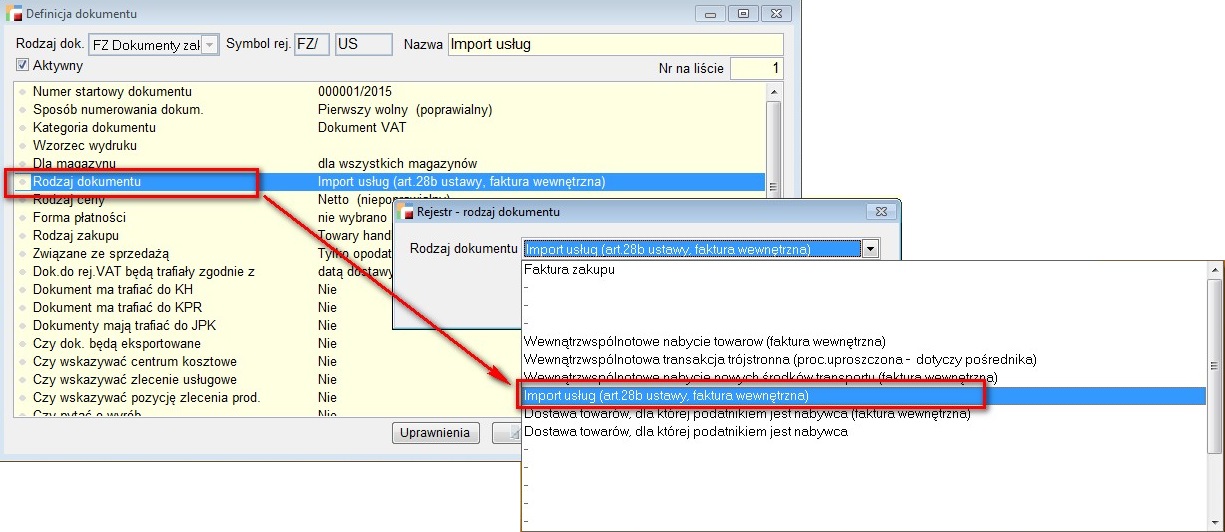
LUB
WF – Import usług (art. 28b ustawy, faktura wewnętrzna) (rodz_dok = 8)
Po stronie zakupu
FZ Dokumenty zakupu – Import usług (Art. 28b ustawy, faktura wewnętrzna) (rodz_dok = 8)
Import usług (Art. 28b ustawy, faktura wewnętrzna) (rodz_dok = 8)
13. Dostawa towarów oraz świadczenie usług, dla których podatnikiem jest nabywca zgodnie z art. 17 ust.1 pkt 7 lub 8 (wypełnia dostawca)
Dostawa towarów oraz świadczenie usług, dla których podatnikiem jest nabywca zgodnie z art. 17 ust.1 pkt 7 lub 8 (wypełnia dostawca) – Rejestr F Dokumenty sprzedaży – Dostawa towarów i usług, dla których podatnikiem jest nabywca (niefiskalny) (rodz_dok = 14)
Dostawa towarów i usług, dla których podatnikiem jest nabywca (niefiskalny) (rodz_dok = 14)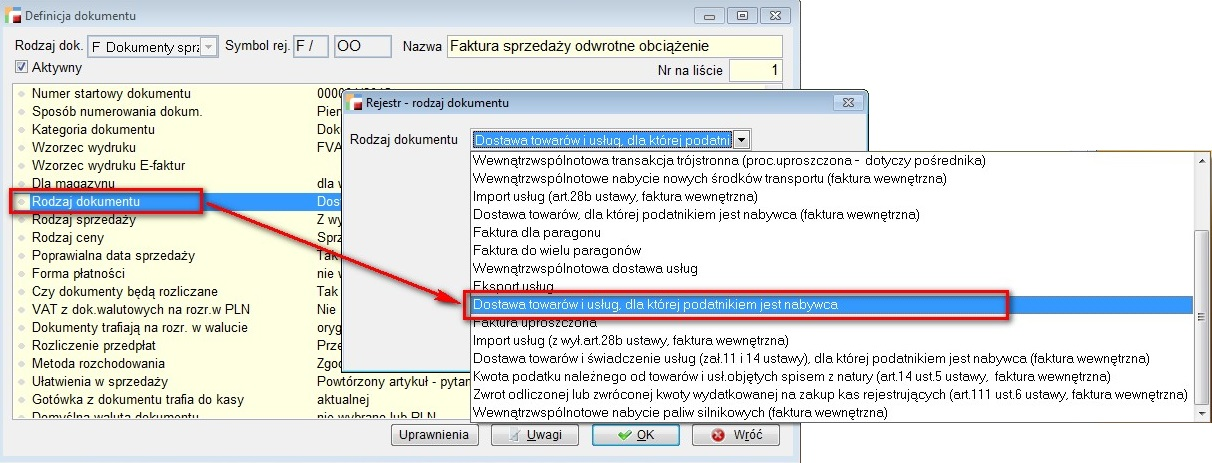

14. Dostawa towarów, dla których podatnikiem jest nabywca zgodnie z art. 17 ust. 1 pkt 5 ustawy (wypełnia nabywca)
Dostawa towarów, dla których podatnikiem jest nabywca zgodnie z art. 17 ust. 1 pkt 5 ustawy (wypełnia nabywca) – W pola te wchodzą zapisy z dokumentów wewnętrznych (pary dokumentów F i FZ) wygenerowanych z dokumentów FZ Dokument zakupu – Dostawa towarów, dla której podatnikiem jest nabywca – rodz_dok = 10
Dostawa towarów, dla której podatnikiem jest nabywca – rodz_dok = 10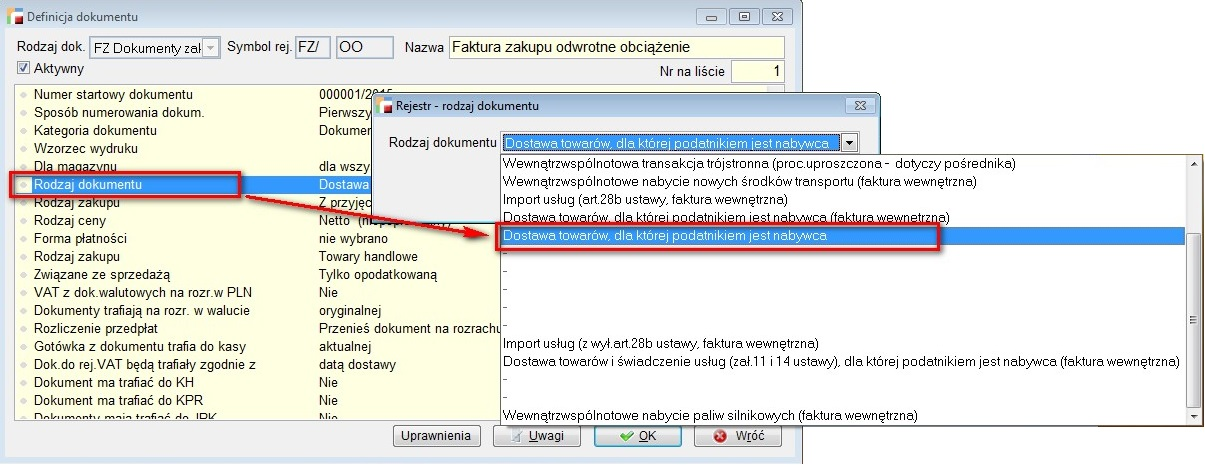
Dostawa towarów, dla której podatnikiem jest nabywca – rodz_dok = 10
Dostawa towarów, dla której podatnikiem jest nabywca (faktura wewnętrzna), (rodz_dok = 9)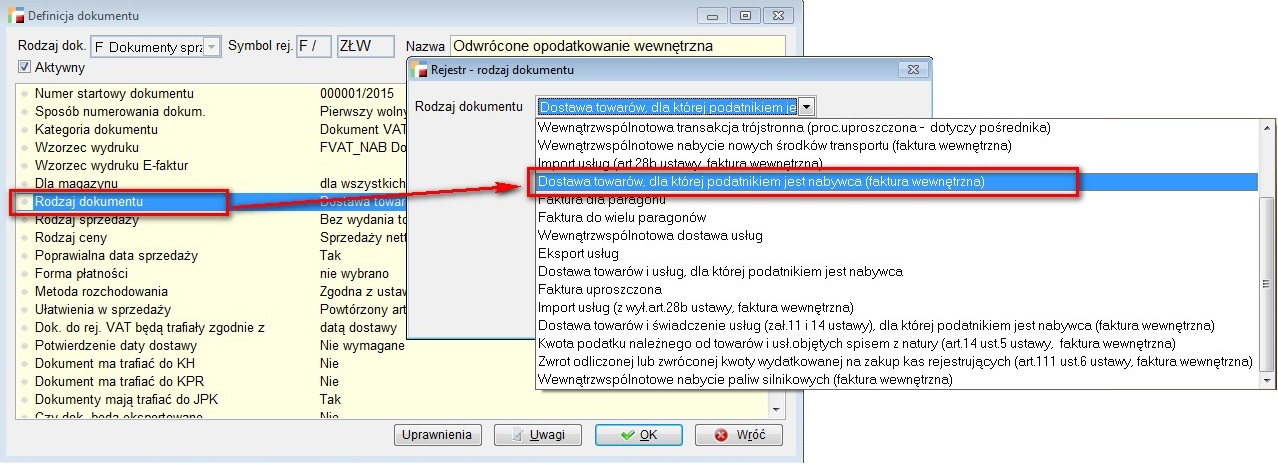
Po stronie zakupu
Faktury FZ – Dokumenty zakupu – Dostawa towarów dla której podatnikiem jest nabywca (faktura wewnętrzna), (rodz_dok = 9)
Dostawa towarów dla której podatnikiem jest nabywca (faktura wewnętrzna), (rodz_dok = 9)
15. Dostawa towarów oraz świadczenie usług, dla których podatnikiem jest nabywca zgodnie z art. 17 ust. 1 pkt 7 lub 8 (wypełnia nabywca)
Dostawa towarów oraz świadczenie usług, dla których podatnikiem jest nabywca zgodnie z art. 17 ust. 1 pkt 7 lub 8 (wypełnia nabywca) – W polach tych wykazywane są zapisy z dokumentów wewnętrznych (pary dokumentów F i FZ) wygenerowanych z dokumentów FZ Dokument zakupu – Dostawa towarów, dla której podatnikiem jest nabywca – rodz_dok = 10
Dostawa towarów, dla której podatnikiem jest nabywca – rodz_dok = 10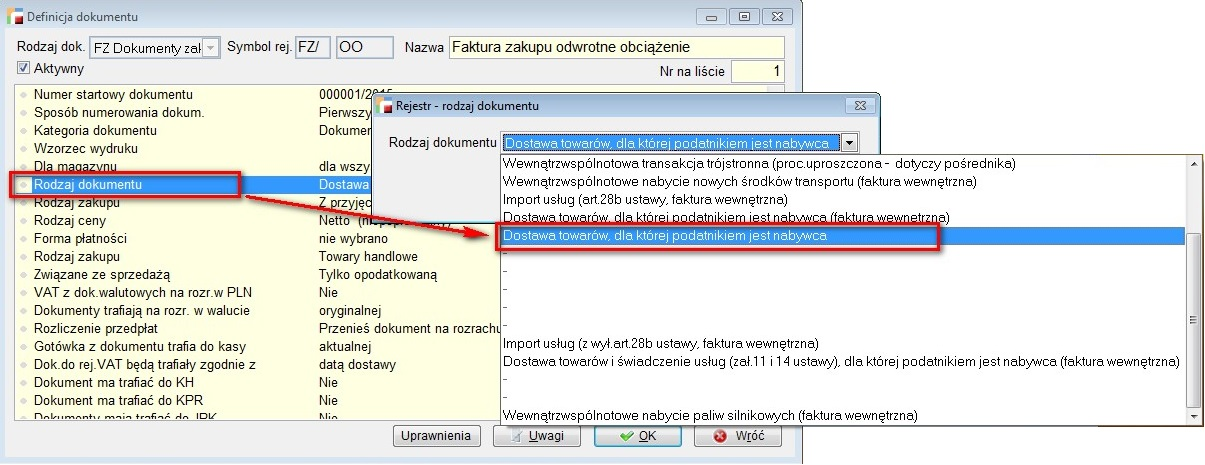
F Dokument sprzedaży – Dostawa towarów (załącznik 11 i 14 ustawy) i świadczenia usług, dla których podatnikiem jest nabywca (rodz_dok = 17)
Dostawa towarów (załącznik 11 i 14 ustawy) i świadczenia usług, dla których podatnikiem jest nabywca (rodz_dok = 17)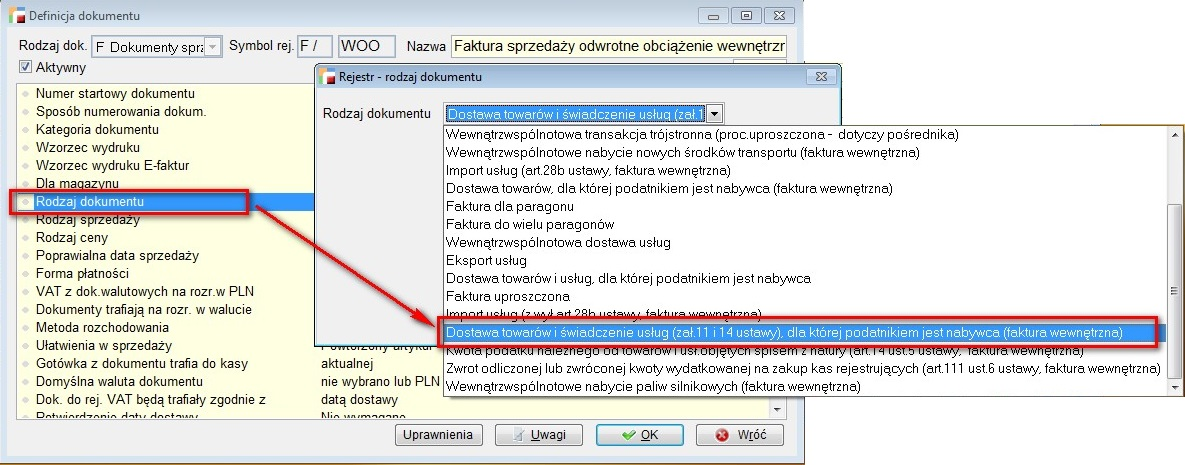

Po stronie zakupu
FZ Dokumenty zakupu – Dostawa towarów (zał. 11 i 14 ustawy) i świadczenie usług, dla której podatnikiem jest nabywca (faktura wewnętrzna), (rodz_dok = 17)
Dostawa towarów (zał. 11 i 14 ustawy) i świadczenie usług, dla której podatnikiem jest nabywca (faktura wewnętrzna), (rodz_dok = 17)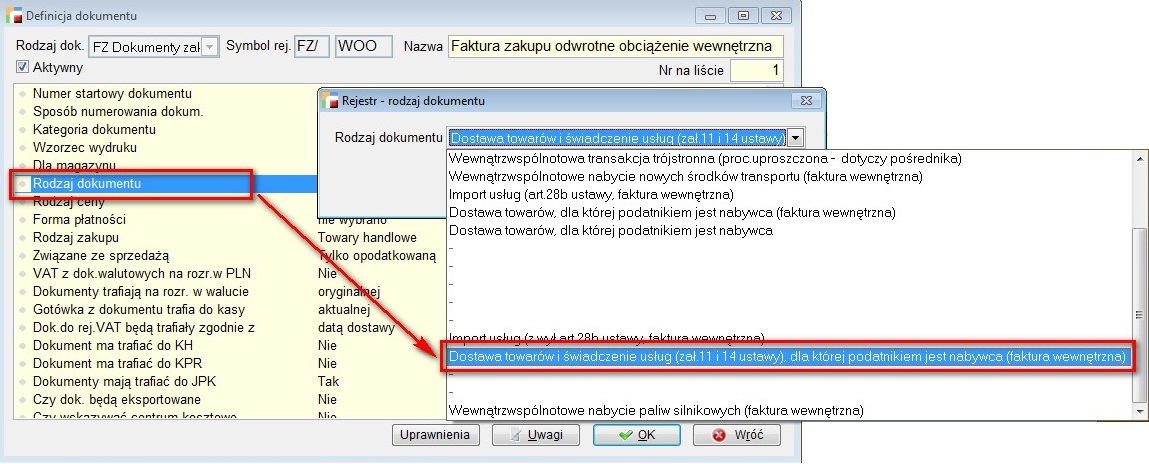
16. Kwota podatku należnego od towarów i usług objętych spisem z natury, o których mowa w art. 14 ust. 5 ustawy
Kwota podatku należnego od towarów i usług objętych spisem z natury, o których mowa w art. 14 ust. 5 ustawy (rodz_dok = 18) – F Dokumenty sprzedaży
Kwota podatku należnego od towarów i usług objętych spisem z natury, o których mowa w art. 14 ust. 5 ustawy (rodz_dok = 18)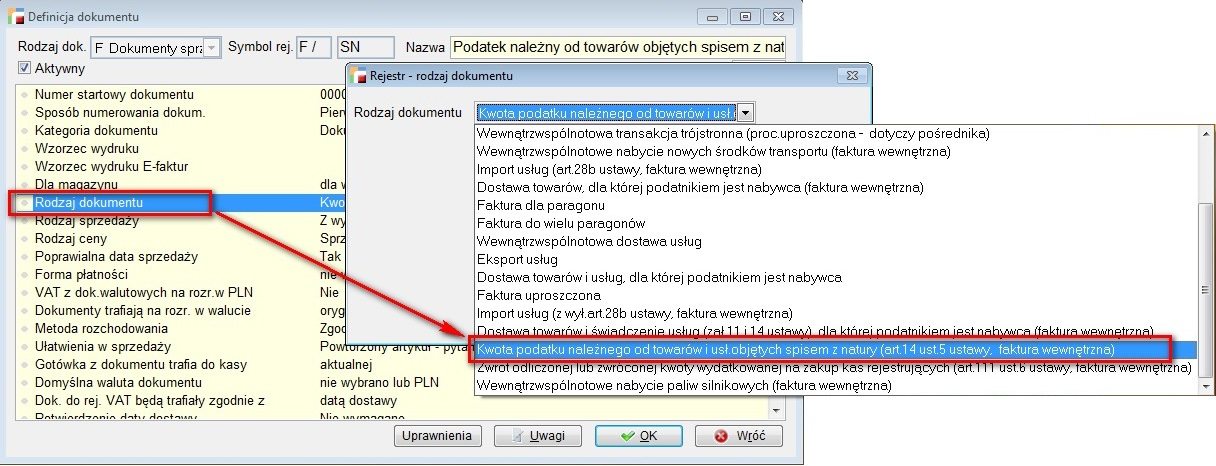
17. Zwrot odliczonej lub zwróconej kwoty wydatkowanej na zakup kas rejestrujących, o którym mowa w art. 111 ust. 6 ustawy
Zwrot odliczonej lub zwróconej kwoty wydatkowanej na zakup kas rejestrujących, o którym mowa w art. 111 ust. 6 ustawy (rodz_dok = 19) – F Dokumenty sprzedaży
Zwrot odliczonej lub zwróconej kwoty wydatkowanej na zakup kas rejestrujących, o którym mowa w art. 111 ust. 6 ustawy (rodz_dok = 19)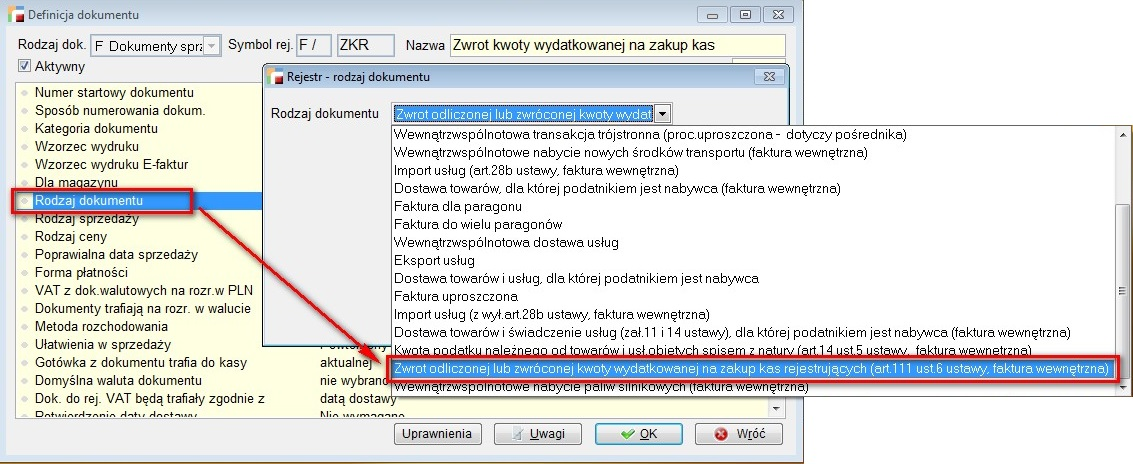

18. Kwota podatku należnego od wewnątrzwspólnotowego nabycia środków transportu, wykazanego w poz. 24, podlegająca wpłacie w terminie, o którym mowa w art. 103 ust. 3, w związku z ust. 4 ustawy
Kwota podatku należnego od wewnątrzwspólnotowego nabycia środków transportu, wykazanego w poz. 24, podlegająca wpłacie w terminie, o którym mowa w art. 103 ust. 3, w związku z ust. 4 ustawy (rodz_dok = 7) – F Dokumenty Sprzedaży
Kwota podatku należnego od wewnątrzwspólnotowego nabycia środków transportu, wykazanego w poz. 24, podlegająca wpłacie w terminie, o którym mowa w art. 103 ust. 3, w związku z ust. 4 ustawy (rodz_dok = 7)

19. Kwota podatku od wewnątrzwspólnotowego nabycia paliw silnikowych, podlegająca wpłacie w terminach, o których mowa w art. 103 ust. 5a i 5b ustawy
Kwota podatku od wewnątrzwspólnotowego nabycia paliw silnikowych, podlegająca wpłacie w terminach, o których mowa w art. 103 ust. 5a i 5b ustawy (rodz_dok = 20) – F Dokumenty sprzedaży
Kwota podatku od wewnątrzwspólnotowego nabycia paliw silnikowych, podlegająca wpłacie w terminach, o których mowa w art. 103 ust. 5a i 5b ustawy (rodz_dok = 20)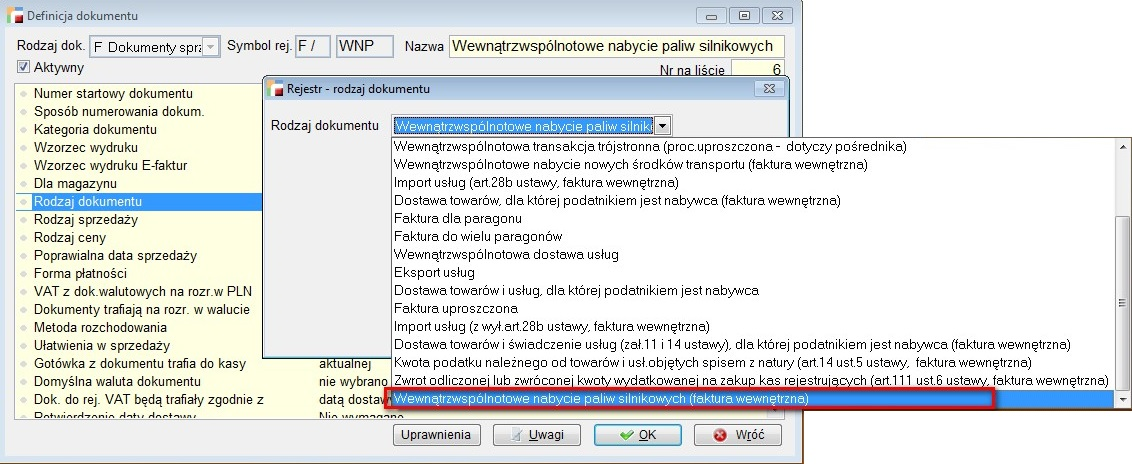
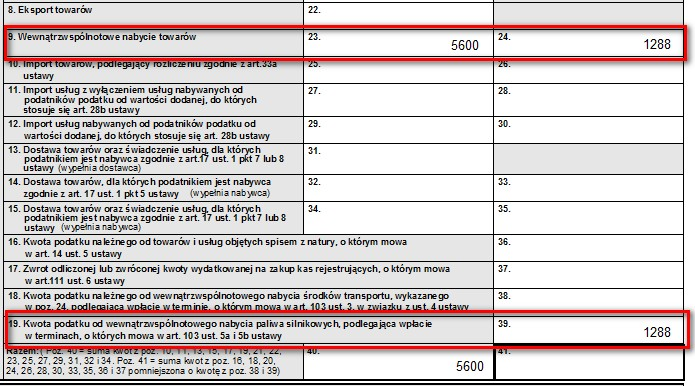
ROZLICZENIE PODATKU NALICZONEGO
SEKCJA D2 DEKLARACJI VAT 7
1. Nabycie towarów i usług zaliczanych u podatnika do środków trwałych
Nabycie towarów i usług zaliczanych u podatnika do środków trwałych (rodz_dok = 1) – FZ Dokumenty zakupu, należy skonfigurować rodzaj dokumentu oraz rodzaj zakupu.
2. Nabycie towarów i usług pozostałych
Faktura zakupu (rodz_dok = 1)
SEKCJA D3 DEKLARACJI VAT 7
D3. Podatek naliczony – do odliczenia (w zł)
3. Korekta podatku naliczonego od nabycia środków trwałych
Korekta podatku naliczonego od nabycia środków trwałych nie jest obsługiwane przez Hermesa i należy wpisywać ręcznie.
4. Korekta podatku naliczonego od pozostałych nabyć
Korekta podatku naliczonego od pozostałych nabyć nie jest obsługiwane przez Hermesa i należy wpisywać ręcznie.
5. Korekta podatku naliczonego, o której mowa w art. 89b ust. 1 ustawy
Korekta podatku naliczonego, o której mowa w art. 89b ust. 1 ustawy
W tym polu wykazujemy zmniejszenie VAT-u naliczonego za Złe długi.
Przykład:
Faktura, która jest przeterminowana 150 dni w danym miesiącu – w tym przypadku przeterminowanie nastąpi w kwietniu 2017
Dokument w kwietniu 2017 jest przeterminowany 150 dni.
Wchodzimy w Rejestry VAT/ Złe długi Vat i wykonujemy analizę za miesiąc kwiecień.
Następnie przenosimy dokument do rejestru VAT już istniejącego lub do nowo utworzonego.



6. Korekta podatku naliczonego, o której mowa w art. 89b ust. 4 ustawy
Korekta podatku naliczonego, o której mowa w art. 89b ust. 4 ustawy
Do tego pola wpada zwiększenie VAT-u naliczonego za złe długi.
W maju 2017 roku ten sam dokument zostaje zapłacony, wykonujemy analizę za złe długi za miesiąc maj i przenosimy do rejestru VAT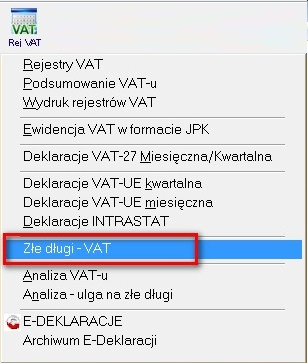
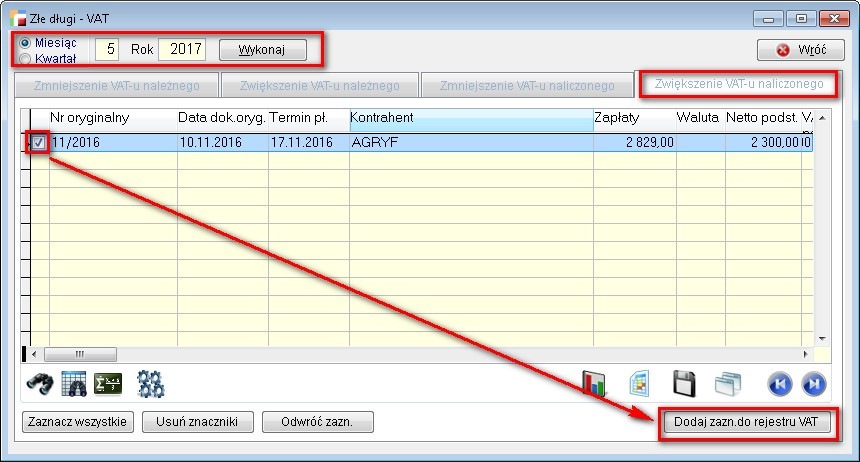


Biała lista podatników VAT
Instrukcja – Biała lista podatników VAT dostępna po przekierowaniu na katalog Hermes sql: (Biała lista podatników )
Podatek cukrowy
Instrukcja – Podatek cukrowy dostępna po przekierowaniu na katalog Hermes sql: (Podatek cukrowy ).